Page 1
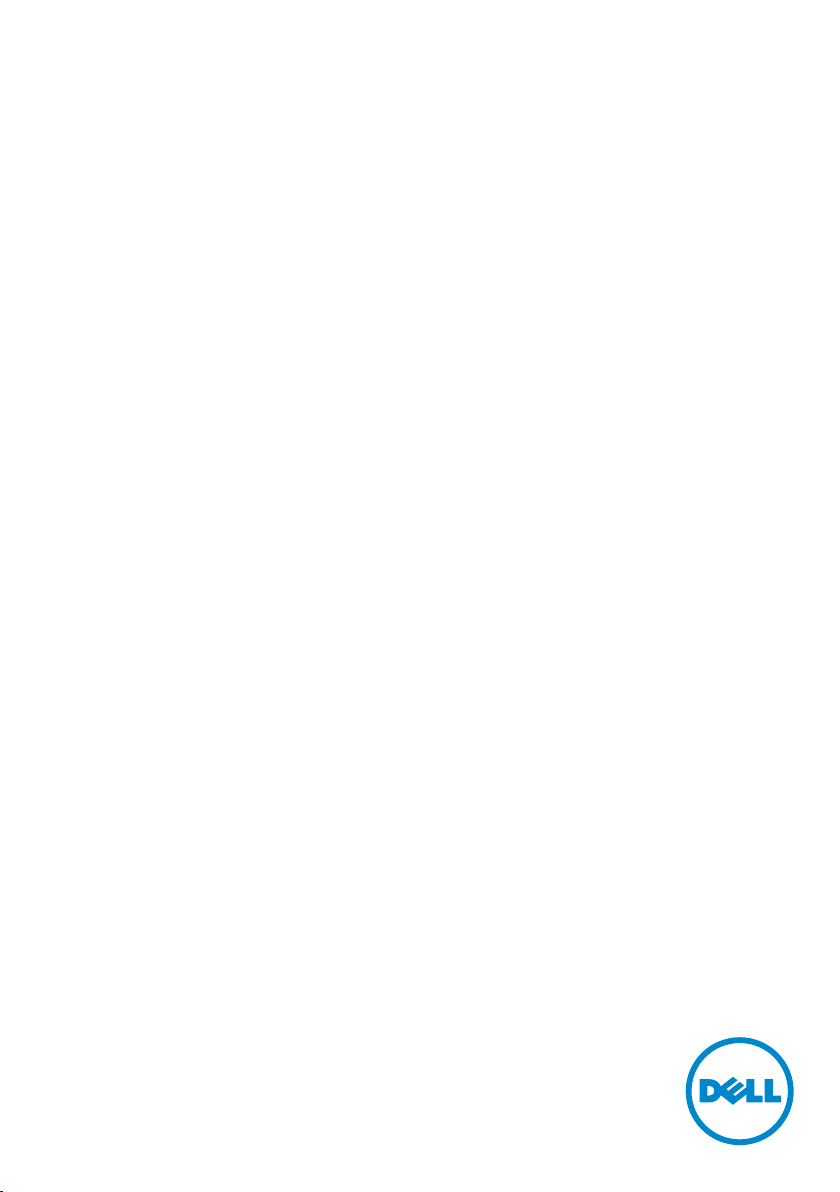
Руководство
пользователя
Dell C7016H
Базовая модель: C7016Hf
Page 2
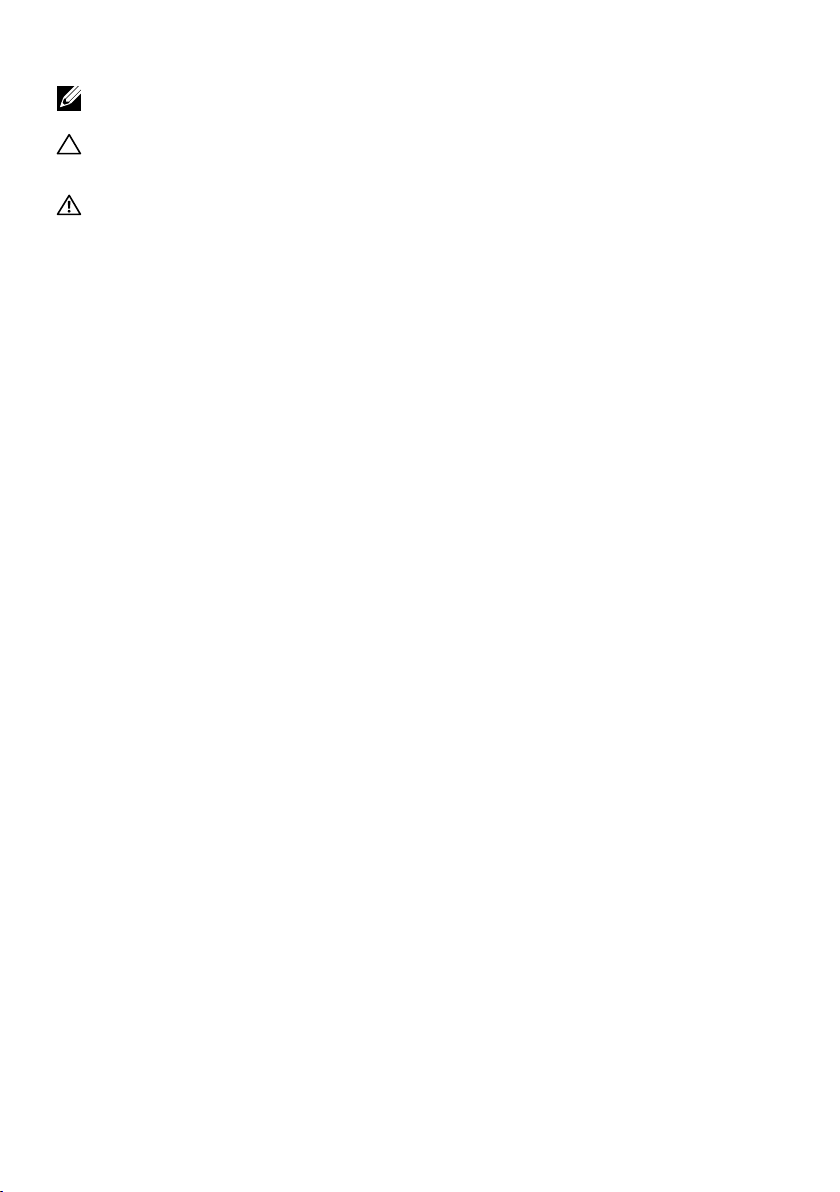
ПРИМЕЧАНИЕ. "ПРИМЕЧАНИЕ" указывает на важную информацию, которая
помогает лучше понять, как использовать монитор.
ВНИМАНИЕ! "ВНИМАНИЕ!" указывает на потенциальную опасность
повреждения оборудования или потерю данных при несоблюдении
данных указаний.
ОСТОРОЖНО! "ОСТОРОЖНО!" указывает на потенциальную опасность
повреждения имущества, нанесения телесного повреждения или
летального исхода.
Dell Inc., 2016. Все права защищены.
Информация в данном руководстве может быть изменена без уведомления.
Воспроизведение данных материалов в любом виде без письменного разрешения компании
Dell Inc. строго запрещено.
Товарные знаки, которые использовались в тексте: Dell и логотип DELL являются
товарными знаками компании Dell Inc. Microsoft и Windows являются зарегистрированными
товарными знаками или товарными знаками корпорации Microsoft Corporation в США и/
или других странах. ENERGY STAR является зарегистрированным товарным знаком
Управления по охране окружающей среды США. Являясь партнером ENERGY STAR, Dell
Inc. квалифицирует данное изделие как соответствующее требованиям ENERGY STAR по
энергоэффективности.
Прочие товарные знаки и торговые наименования могут использоваться в данном
документе с целью указания на организации, заявляющие свои права на эти товарные
знаки и наименования, или на их изделия. Dell Inc. отказывается от какого-либо права
собственности на товарные знаки и торговые наименования, кроме своих собственных.
2016 – 02 Rev. A00
2
Page 3
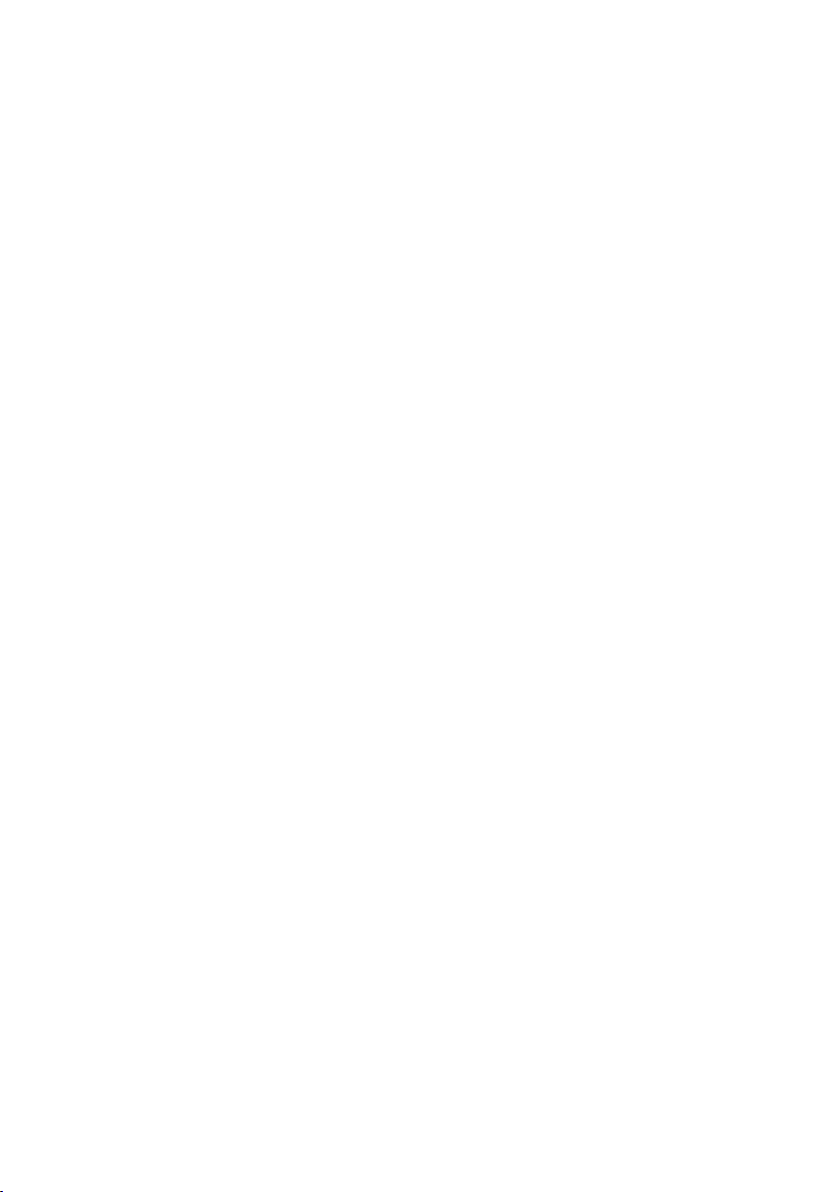
Содержание
О мониторе ........................................5
Комплектация . . . . . . . . . . . . . . . . . . . . . . . . . . . . . . 5
Характеристики изделия . . . . . . . . . . . . . . . . . . . . . . . 6
Пульт дистанционного управления . . . . . . . . . . . . . . . . . . 7
Обозначение компонентов и элементов управления. . . . . . . 10
Технические характеристики монитора. . . . . . . . . . . . . . . 13
Функция Plug and Play . . . . . . . . . . . . . . . . . . . . . . . . 22
Качество ЖКД-монитора и политика в отношении дефектов
пикселей . . . . . . . . . . . . . . . . . . . . . . . . . . . . . . . . 26
Рекомендации по обслуживанию . . . . . . . . . . . . . . . . . . 26
Настройка монитора ...............................27
Подключение монитора. . . . . . . . . . . . . . . . . . . . . . . . 27
Крепление на стене . . . . . . . . . . . . . . . . . . . . . . . . . . 30
Эксплуатация монитора ............................31
Включение питания монитора . . . . . . . . . . . . . . . . . . . . 31
Использование элементов управления на передней панели . . 31
Использование экранного меню . . . . . . . . . . . . . . . . . . 32
Установка максимального разрешения. . . . . . . . . . . . . . . 48
3
Page 4
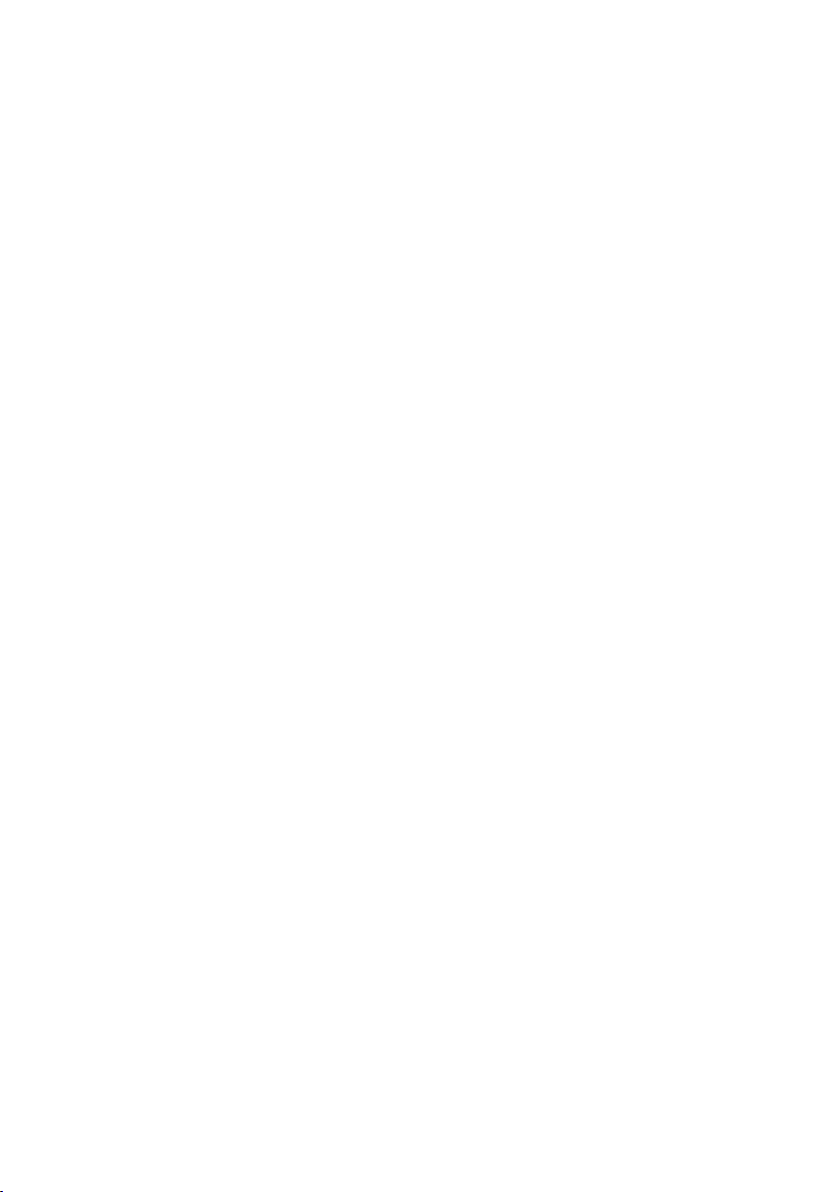
Поиск и устранение неисправностей .................50
Самотестирование . . . . . . . . . . . . . . . . . . . . . . . . . . 50
Встроенная система диагностики . . . . . . . . . . . . . . . . . . 51
Общие проблемы . . . . . . . . . . . . . . . . . . . . . . . . . . . 52
Проблемы, связанные с изделием . . . . . . . . . . . . . . . . . 55
Универсальная последовательная шина интерфейса (USB) . . 56
Проблемы использования MHL (мобильного интерфейса
высокой четкости). . . . . . . . . . . . . . . . . . . . . . . . . . . 57
Приложение .......................................58
Инструкции по безопасности . . . . . . . . . . . . . . . . . . . . 58
Примечания Федеральной комиссии по связи (только для США) и
другая нормативно-правовая информация . . . . . . . . . . . . 58
Контакты с Dell. . . . . . . . . . . . . . . . . . . . . . . . . . . . . 58
4
Page 5
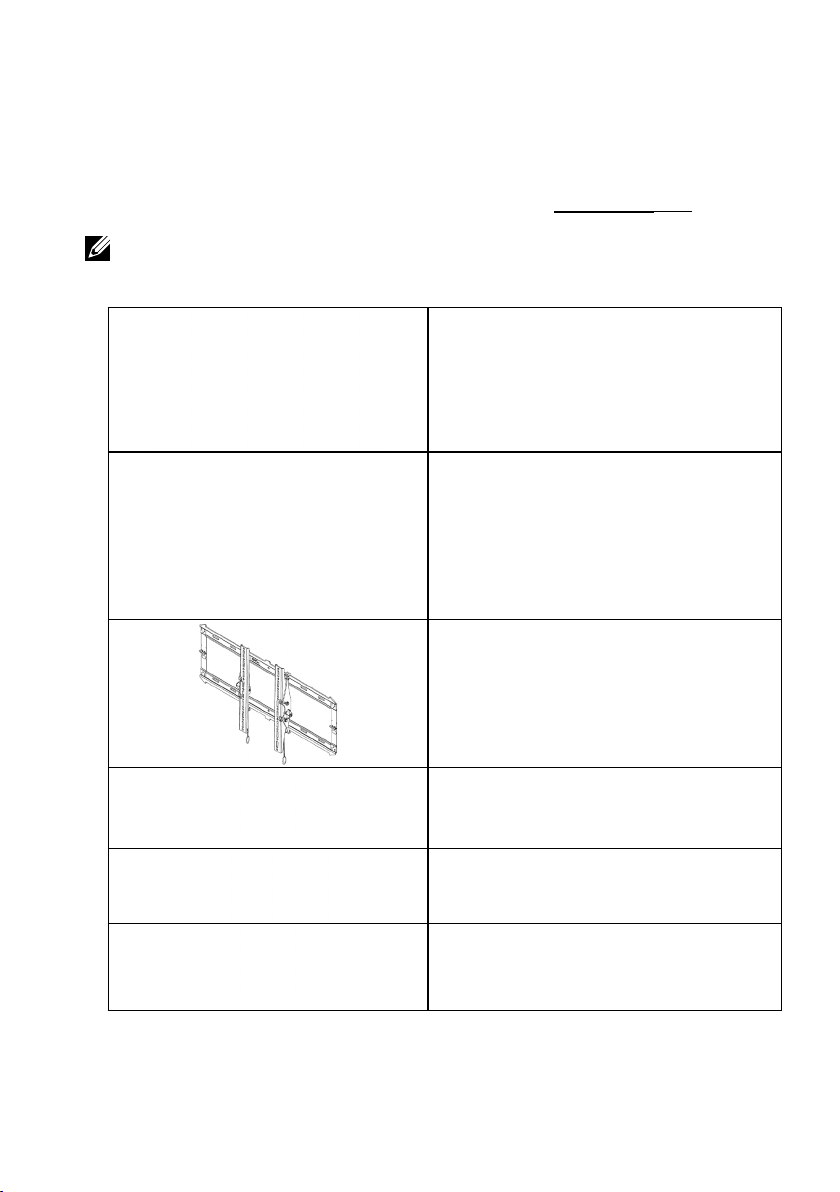
О мониторе
Комплектация
Монитор поставляется со следующими компонентами, указанными ниже.
Проверьте наличие всех компонентов и обращайтесь в Контакты с Dell в случае
отсутствия каких-либо из них.
ПРИМЕЧАНИЕ. Некоторые компоненты являются дополнительными и могут
не входить в комплект поставки монитора. Некоторые функции или носители
могут быть недоступны в определенных странах.
• Монитор
• Пульт ДУ и батарейки (типоразмер AAA
x 2)
• Комплект крепления на стену RLT2
• Хомут для кабелей
• Кабель питания (тип зависит от страны
поставки)
• Кабель VGA
О мониторе 5
Page 6
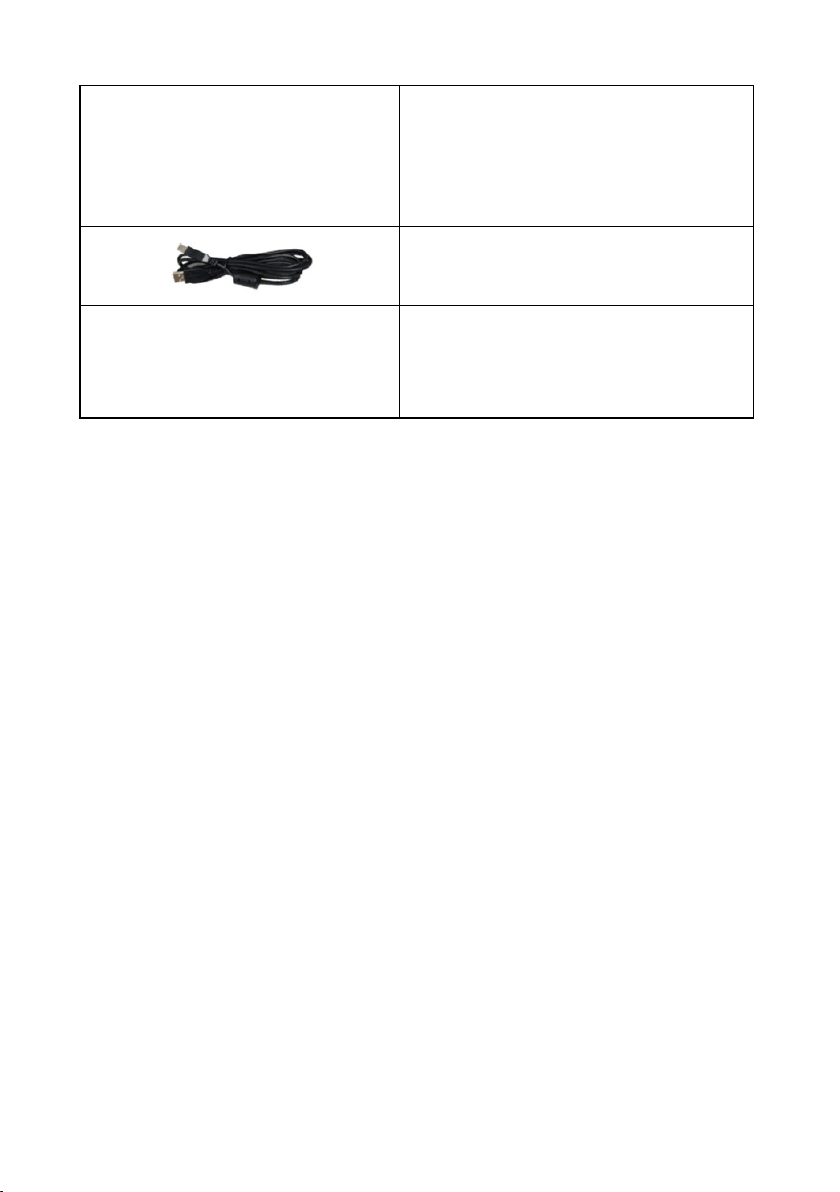
• Кабель HDMI
• Переходный USB-кабель (для
подключения к портам USB монитора)
• Компакт-диск с драйверами и
документацией
• Краткое руководство
• Информация по безопасности и
регулирующим вопросам
Характеристики изделия
Монитор Dell C7016H с плоским ЖК-экраном оснащен активной матрицей с
использованием тонкопленочной транзисторной технологии
подсветкой. Монитор оснащен следующими функциями:
• C7016H: размер видимого изображения по диагонали составляет 176,563 см
(69,513 дюйма), разрешение 1920 x 1080, поддержка полноэкранного режима
для низкого разрешения.
• Крепление стандарта VESA с крепежными отверстиями с расстоянием 400
мм.
• Функция Plug and play (если поддерживается системой).
• Настройки экранного меню для простоты регулировки и оптимизации работы
экрана.
• Носители с программным обеспечением и документацией, на которых
имеются файл с информацией (INF), файл Image Color Matching (ICM) и
документация на изделие.
• Программное обеспечение Dell Display Manager
• Совместимость с ENERGY STAR.
• Функция Asset Management.
• CECP (для Китая).
• Соответствие требованиям RoHS.
• Индикатор уровня энергопотребления монитора в реальном времени.
• Аналоговый режим регулировки общей яркости обеспечивает свободное от
мерцания отображение.
и светодиодной
6 О мониторе
Page 7
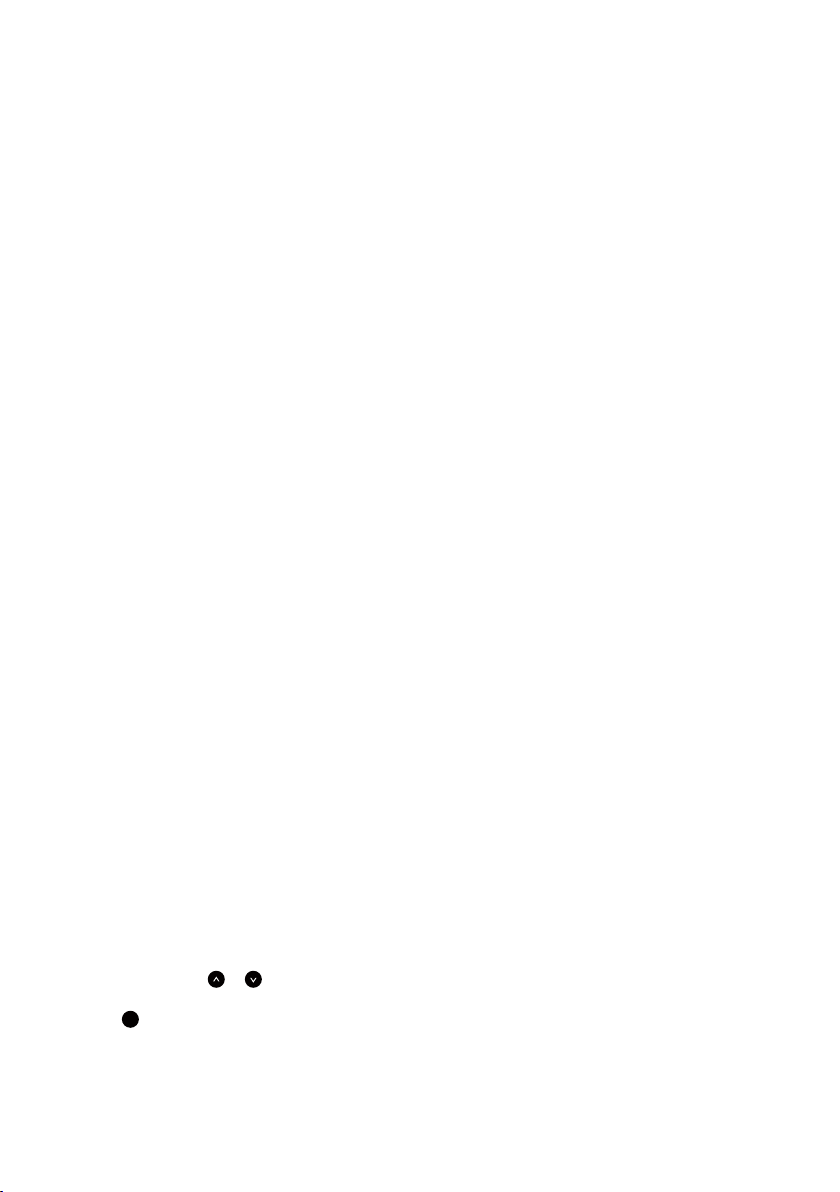
Пульт дистанционного управления
Вверх
3.
Перемещение вверх в экранном
меню.
Влево
4.
Перемещение влево в экранном
меню.
Вниз
5.
Перемещение вниз в экранном
меню.
Меню
6.
Отображение экранного меню.
Яркость
7.
Уменьшение яркости.
Уровень громкости
8.
Уменьшение уровня громкости.
Отключение звука
9.
Отключение/включение звука.
Предварительно установленные
10.
режимы
Отображение информации о
предустановленных режимах.
Вправо
11.
Перемещение вправо в
экранном меню.
OK
12.
Подтверждение ввода или выбора.
Выход
13.
Выход из меню.
-
-
Кнопка включения/выключения
1.
Включение и выключение монитора.
Источник сигнала
2.
Выбор источника входного сигнала.
Кнопками
HDMI 1 или HDMI 2. Нажмите кнопку
для подтверждения и выхода.
и выберите VGA, DP,
Яркость
14.
Повышение яркости.
Уровень громкости
15.
Повышение уровня громкости.
+
+
О мониторе 7
Page 8
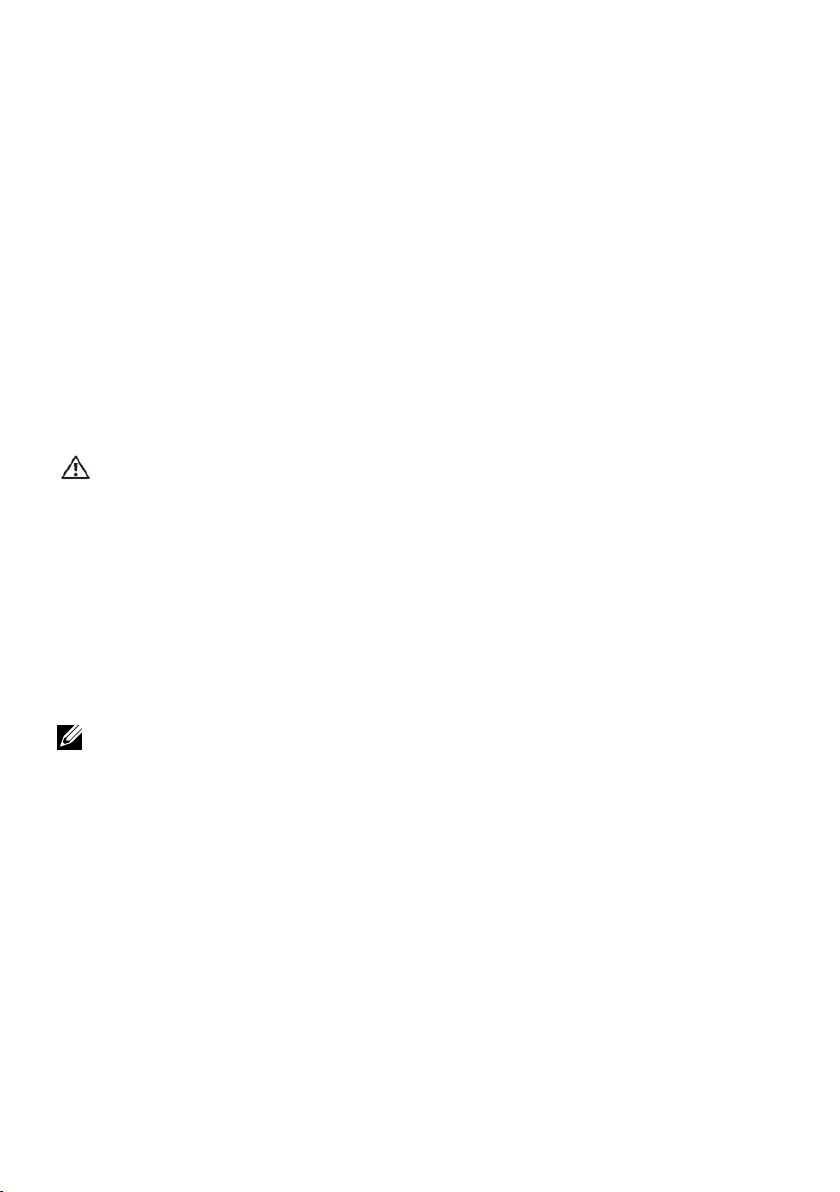
Установка батареек в пульт ДУ
Пульт ДУ питается от двух батарей 1,5 В размера AAA.
Установка или замена батареек.
1. Чтобы открыть крышку, нажмите на нее и сдвиньте.
2. Установите батарейки в соответствии с метками (+) и (-) внутри
батарейного отсека.
3. Установите крышку на место.
ОСТОРОЖНО: Неправильное использование батареек может привести
к их протечке или разрыву. Обязательно придерживайтесь следующих
указаний.
• Установите батарейки размера AAA в соответствии с метками (+) и (–) на
каждой батарейке и метками (+) и (–) в батарейном отсеке.
• Не используйте совместно батарейки разного типа.
• Не используйте вместе новые и разряженные батарейки. Это укорачивает
срок их службы или может привести к протечке.
• Разряженные батарейки извлекайте немедленно, во избежание их протечки в
батарейном отсеке. Во избежание повреждения кожи не касайтесь вытекшего
из батареек электролита.
ПРИМЕЧАНИЕ: Если пульт ДУ не используется в течение продолжительного
времени, извлеките из него батарейки.
Обращение с пультом ДУ
• Оберегайте пульт от ударов.
• Не допускайте попадания воды или другой жидкости на пульт ДУ. При
попадании жидкости на пульт ДУ сразу же просушите его.
• Не подвергайте пульт воздействию тепла или пара.
• Открывайте пульт ДУ только для установки батареек.
8 О мониторе
Page 9
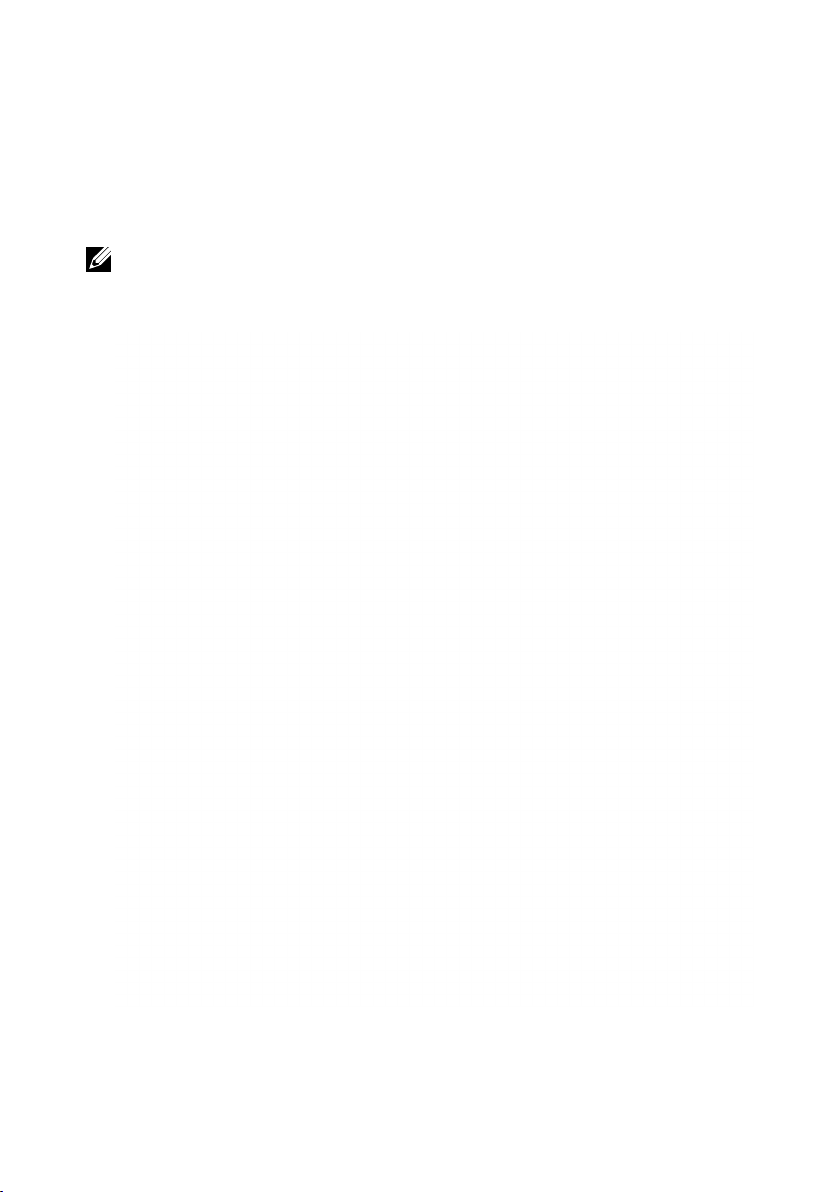
Радиус действия пульта ДУ
При выполнении кнопочных операций направляйте верхнюю часть пульта
ДУ на датчик приемника ЖК-монитора.
Используйте пульт ДУ на расстоянии до 8 метров от датчика
приемника монитора и на расстоянии до 5,6 м под горизонтальным или
вертикальных углом 15°.
ПРИМЕЧАНИЕ: Пульт ДУ может работать ненадлежащим образом, если
датчик дистанционного управления дисплея находится под воздействием
прямых солнечных лучей или сильного освещения, а также при наличии
препятствия на пути передачи сигнала.
О мониторе 9
Page 10
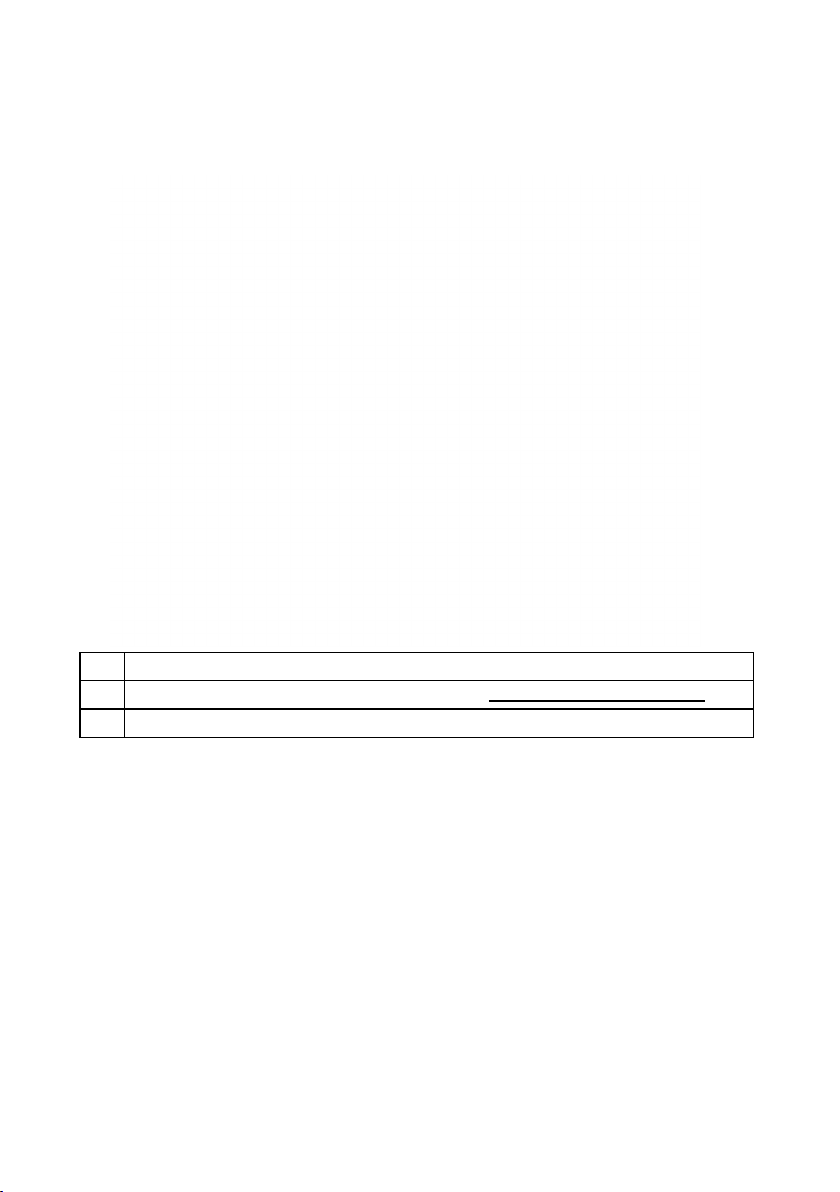
Обозначение компонентов и элементов
управления
Вид спереди
1 ИК-объектив (со светодиодным индикатором)
Кнопки функций (подробное описание, см. Эксплуатация монитора)
2
3 Кнопка включения/выключения питания (со светодиодным индикатором)
10 О мониторе
Page 11
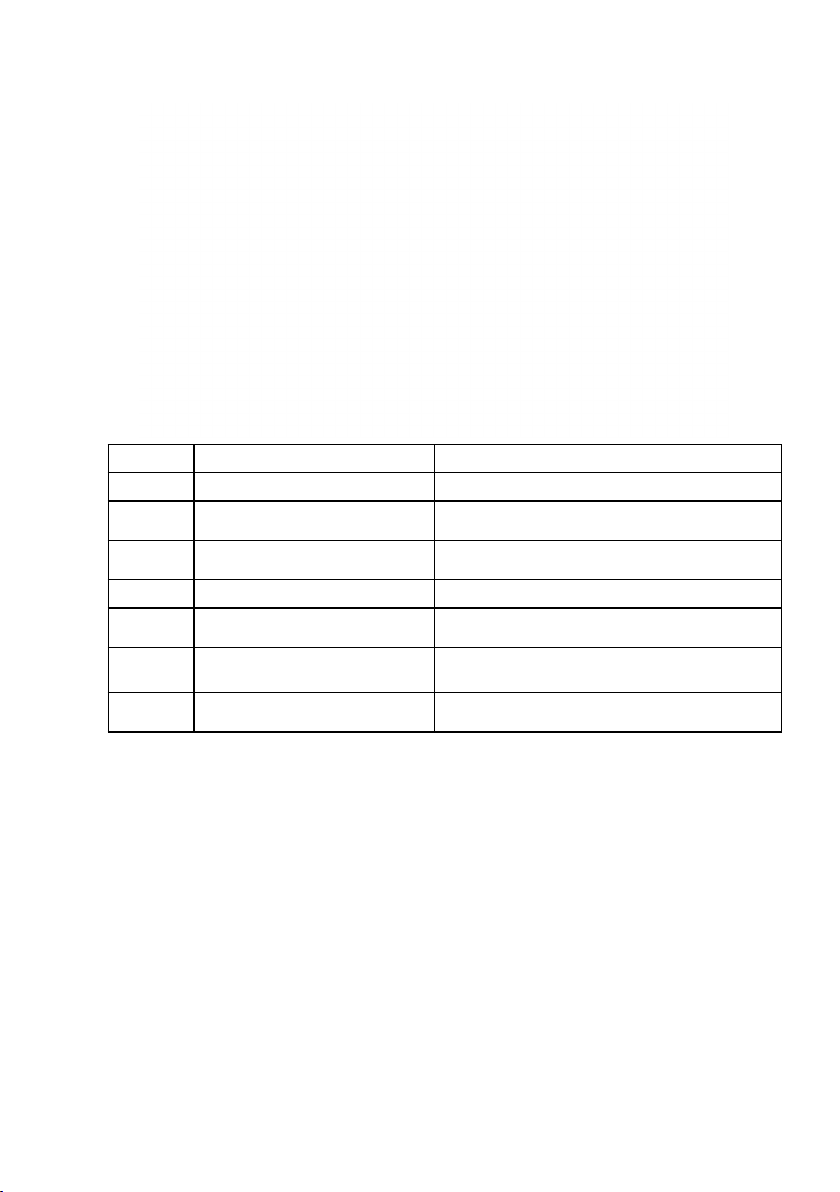
Вид сзади
Элемент Описание Использование
Отверстие под винт Для установки аксессуаров.
1
Отверстие для кабельного
2
хомута
Крепежные отверстия VESA
3
(400 мм)
Ярлык разъемов Указывает расположение разъемов
4
Табличка с паспортными
5
данными
Табличка с серийным номером
6
(штрих-код)
Разъем питания переменного
7
тока
Фиксация хомутов для кабелей аксессуаров.
Для установки монитора.
Указаны разрешения контролирующего
органа.
Чтобы обратиться в Dell за технической
помощью, см. эту табличку.
Для подключения кабеля питания монитора.
О мониторе 11
Page 12
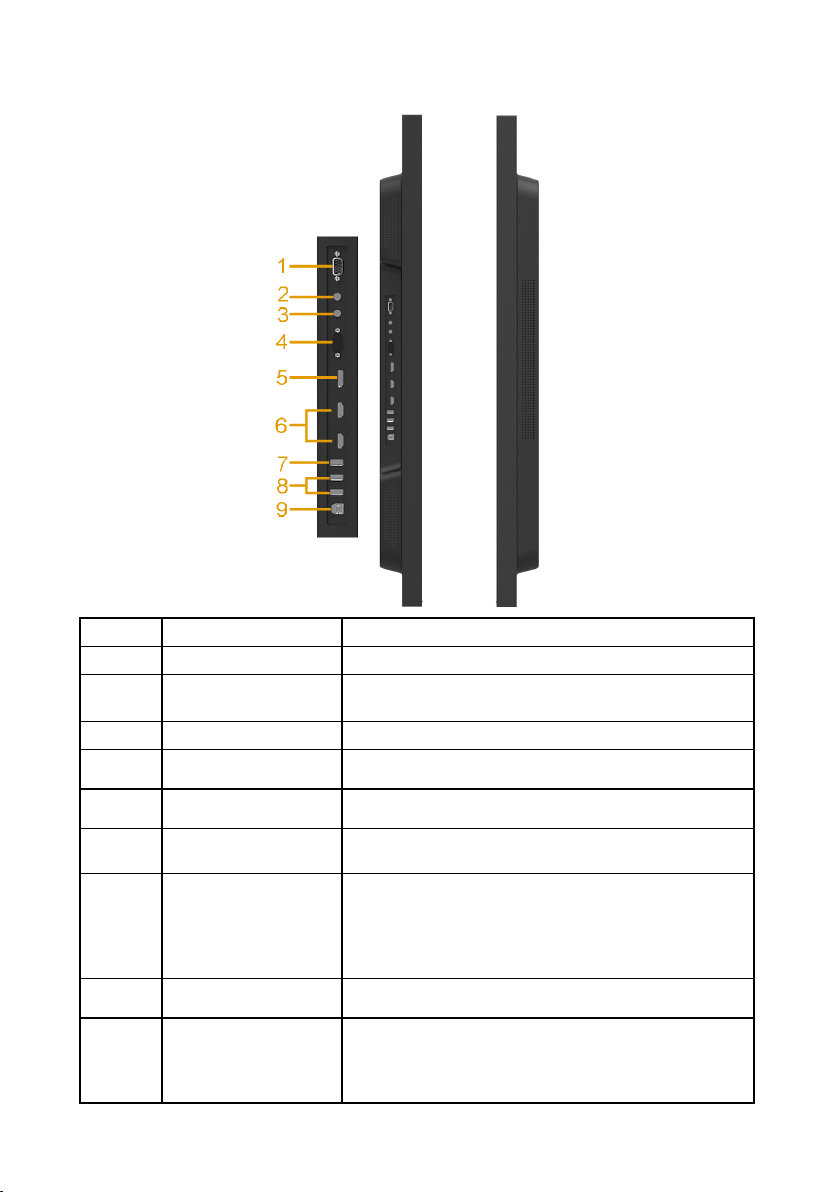
Вид сбоку
Элемент Описание Использование
Разъем RS232 Подключение компьютера с помощью кабеля RS232.
1
Выход аудио Подключение мини-разъема стерео устройства
2
Аудиовход Аналоговый аудиовход (два канала).
3
Разъем VGA Для подключения компьютера к монитору с помощью
4
Разъем Displayport Для подключения компьютера к монитору с помощью
5
Разъем HDMI
6
(MHL)
Нисходящие порты
7
USB (Порт зарядки)
Нисходящие порты
8
USB
Восходящий порт USB Подключение монитора к компьютеру
9
Soundbar (поддержка двух выходных каналов).
кабеля VGA.
кабеля Displayport.
Подключите к компьютеру HDMI-кабель.
Подключите устройства MHL с помощью MHL-кабеля.
Подключение устройств USB.
Данный USB-порт поддерживает совместимые с
BC 1.2 зарядные устройства с током зарядки до 1,5
А (максимальный ток зарядки 2 А) для ускоренной
зарядки батарей.
Подключение устройств USB.
с помощью USB-кабеля из комплекта поставки. После
подключения кабеля можно использовать разъемы
USB монитора.
12 О мониторе
Page 13
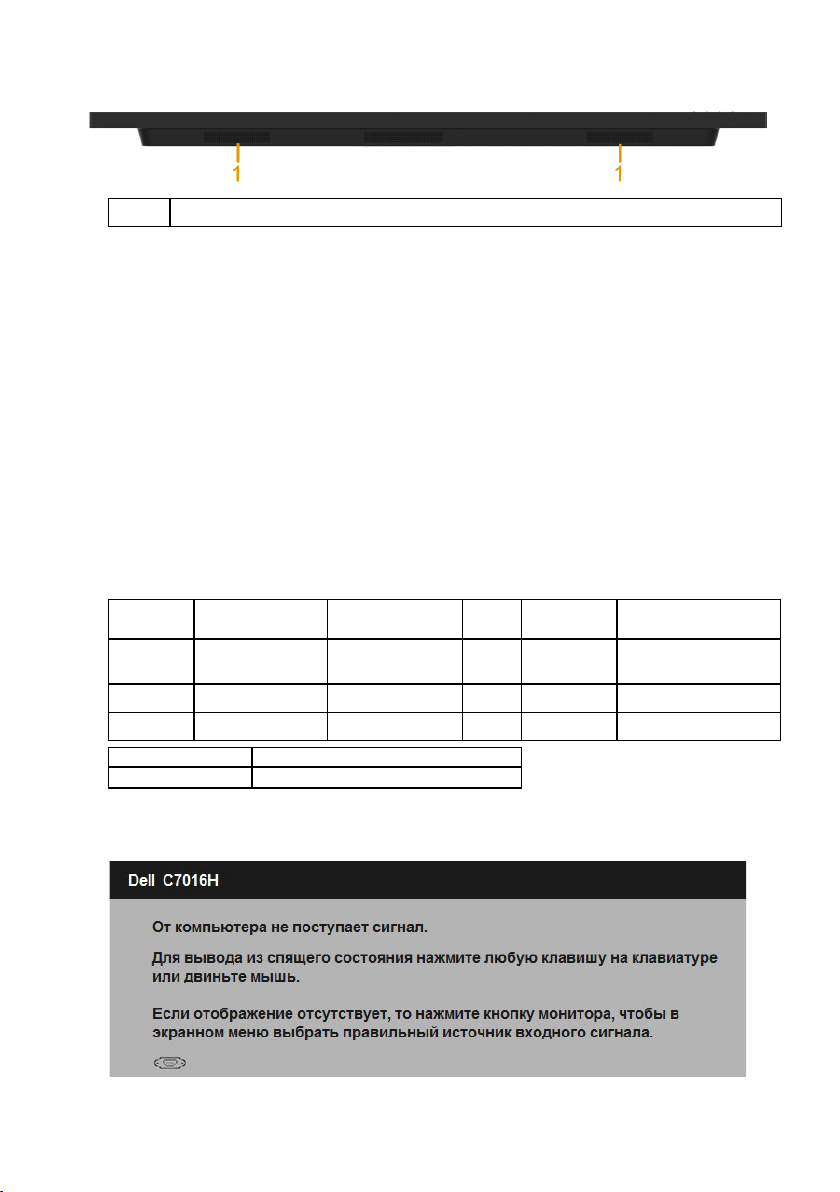
Вид снизу
1 динамик
Технические характеристики монитора
В следующих разделах указаны данные о различных режимах управления
питанием и назначениях контактов разъемов монитора.
Режимы управления питанием
Если на компьютере установлены видеоплата, совместимая со стандартом
VESA DPM, или ПО, монитор автоматически снижает потребление энергии,
если он не используется. Это называется режимом экономии энергии. Если
компьютер распознает ввод с клавиатуры, мыши или другого устройства ввода,
монитор автоматически восстанавливает свою полную функциональность. В
следующей таблице указана информация относительно потребления энергии и
предупреждения о включении функции автоматической экономии энергии:
C7016H:
Режимы
VESA
Обычный
режим
Выключен Выкл. Выкл. Пустой Ярко-белый Менее 0,4 Вт
Выкл. - - Выкл. Менее 0,3 Вт *
Синхронизация
по горизонтали
Вкл. Вкл. Вкл. Белый 220 Вт (макс.) **
Синхронизация
по вертикали
Видео
Индикатор
питания
Энергопотребление
142 Вт (тип.)
Energy Star Энергопотребление
Режим Вкл
114 Вт ***
Экранное меню доступно только в обычном режиме работы. При нажатии
любой кнопки, кроме кнопки питания, в неактивном режиме отобразятся
следующие сообщения:
О мониторе 13
Page 14
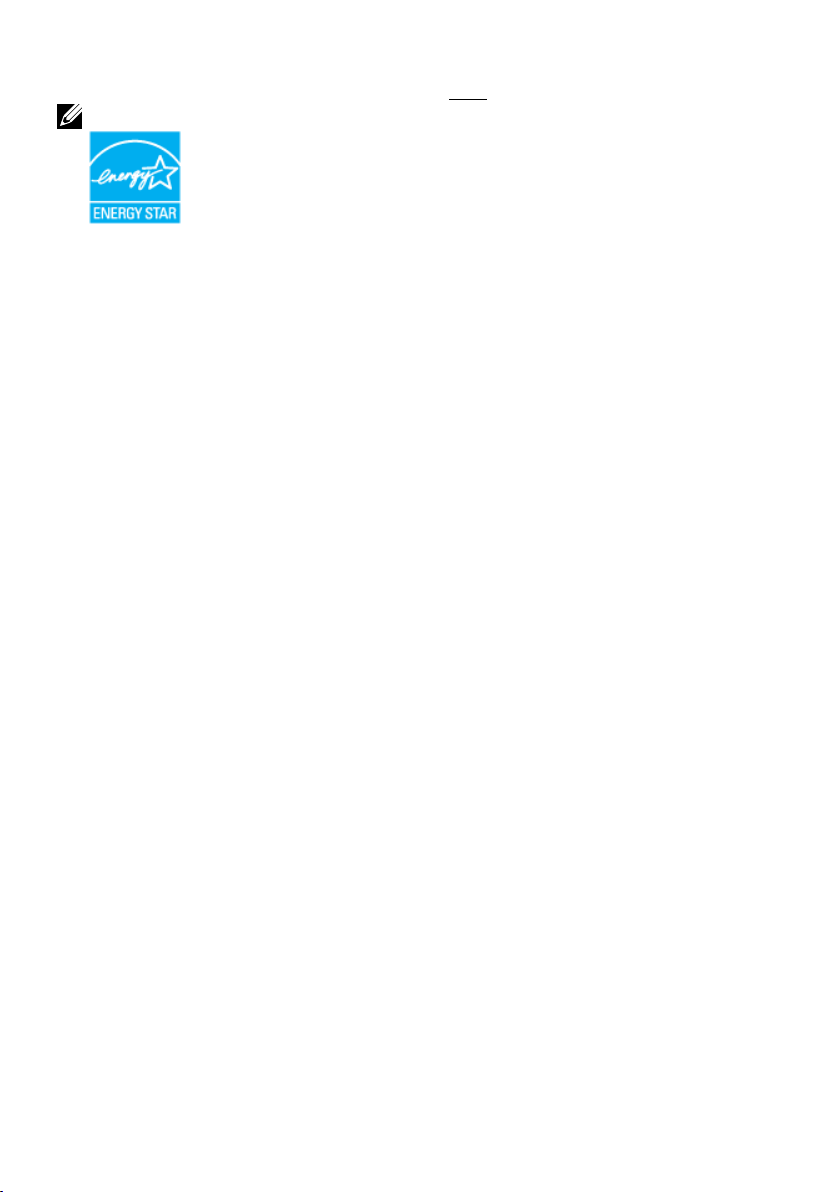
Включите компьютер и монитор для доступа к OSD.
ПРИМЕЧАНИЕ. Монитор Dell C7016H совместим с функцией ENERGY STAR®.
* Нулевое потребление энергии в режиме отключения возможно только при
отсоединении главного кабеля от монитора.
** Максимальное потребление энергии с максимальными настройками яркости и
контрастности.
*** Потребление электроэнергии (Режим Вкл) тестируется на 230 В / 50 Гц.
Этот документ носит сугубо информативный характер и отражает результаты
лабораторных исследований. Ваше изделие может иметь иные показатели
в зависимости от программного обеспечения, компонентов и периферийных
устройств, приобретенных вами. Мы не берем на себя обязательства по
обновлению данной информации. Таким образом, потребителю не следует
опираться на данную информацию при принятии решений касательно
допустимых параметров электросети или иных параметров. Мы не даем
никаких гарантий, явно выраженных или подразумеваемых, относительно
точности и полноты данной информации.
14 О мониторе
Page 15
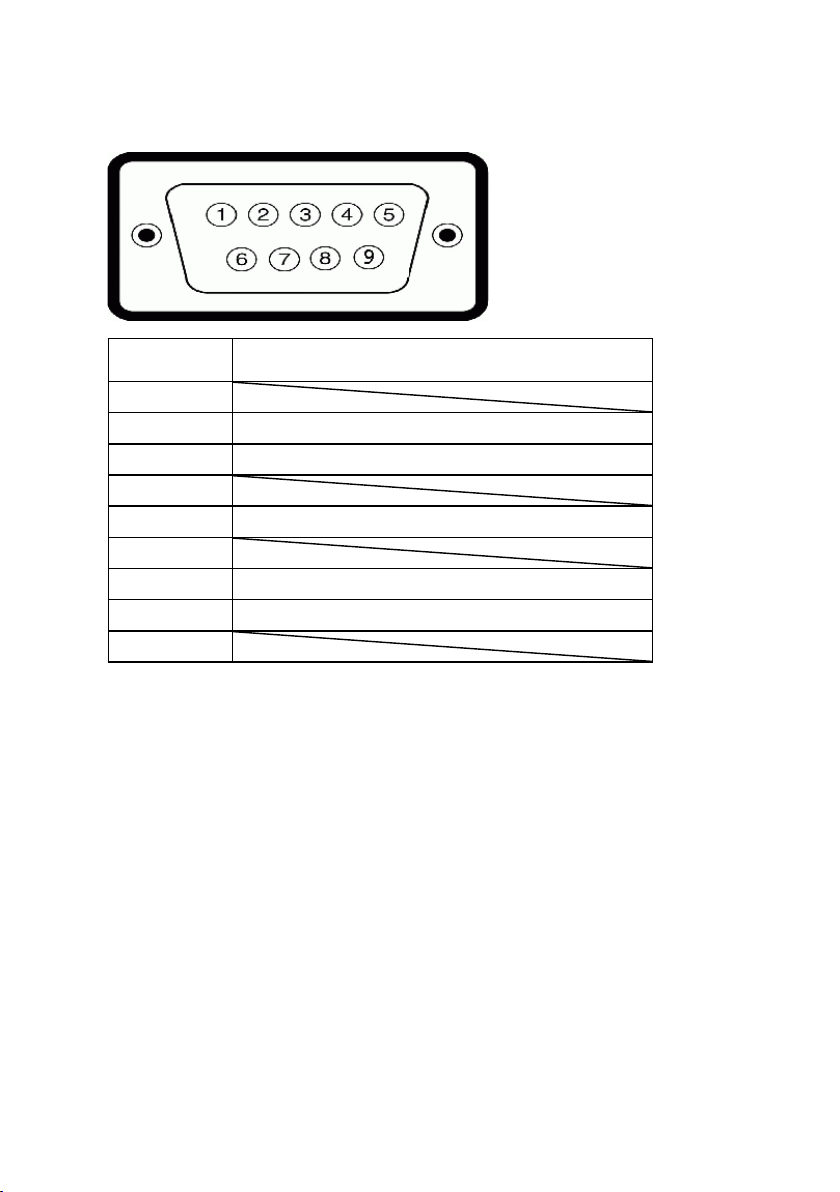
Назначение контактов
Разъем RS232
Номер
контакта
1
2 RX
3 TX
4
5 GND
6
7 Не используется
8 Не используется
9
9-контактная сторона подключенного
сигнального кабеля
О мониторе 15
Page 16
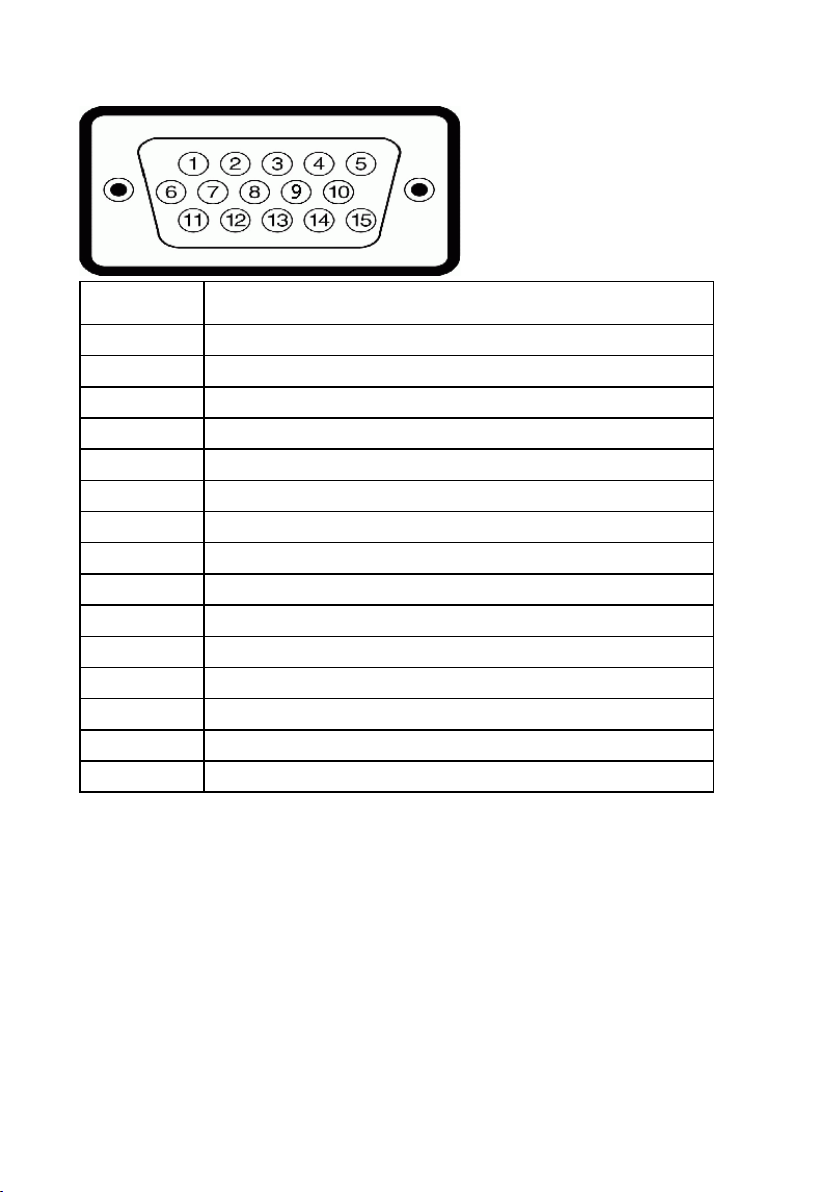
Разъем VGA
Номер
контакта
1 Видео – красный
2 Видео – зеленый
3 Видео – синий
4 GND (земля)
5 Самотестирование
6 GND-R
7 GND-G
8 GND-B
9 DDC +5 В
10 GND-sync
11 GND (земля)
12 Данные DDC
13 H-sync
14 V-sync
15 Синхронизация DDC
15-контактная сторона подключенного
сигнального кабеля
16 О мониторе
Page 17
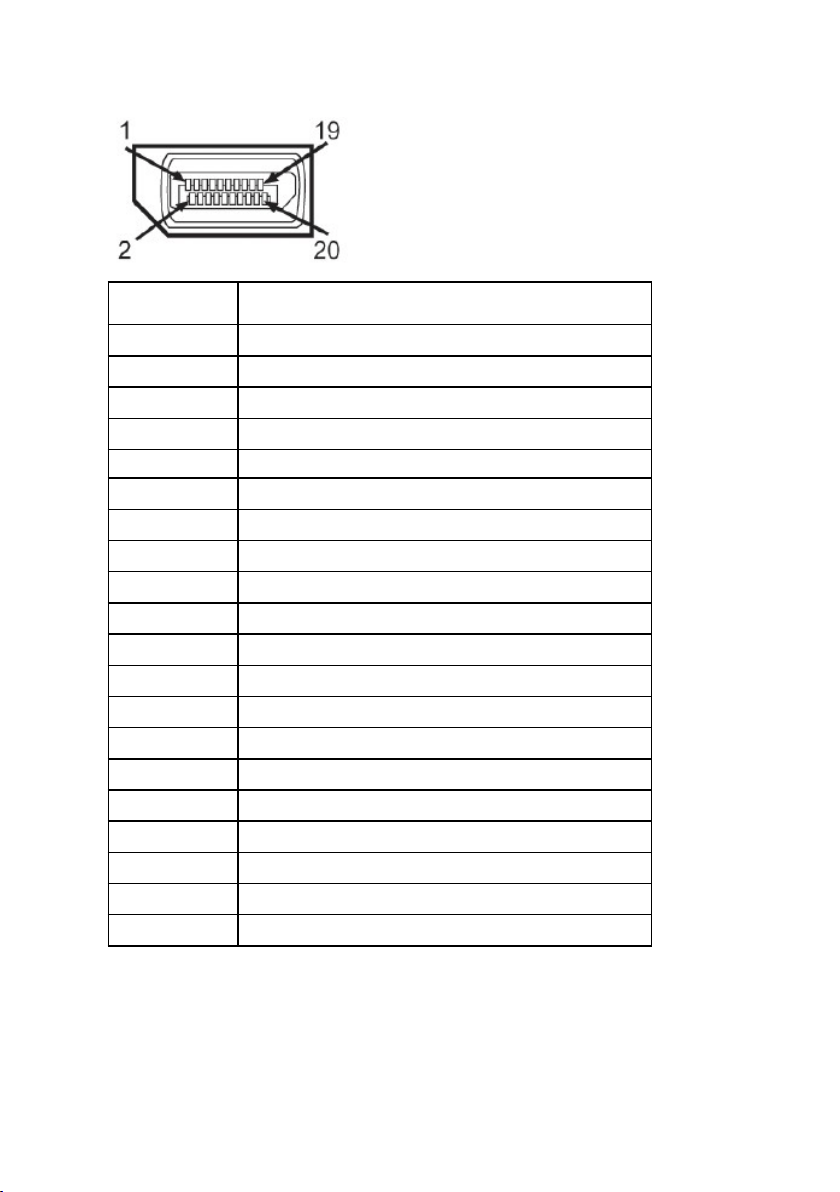
Разъем DisplayPort
Номер
контакта
1 ML0(p)
2 GND
3 ML0(n)
4 ML1(p)
5 GND
6 ML1(n)
7 ML2(p)
8 GND
9 ML2(n)
10 ML3(p)
11 GND
12 ML3(n)
13 GND
14 GND
15 AUX(p)
16 GND
17 AUX(n)
18 HPD
19 DP_PWR_Return
20 +3.3 V DP_PWR
20-контактная сторона подключенного
сигнального кабеля
О мониторе 17
Page 18
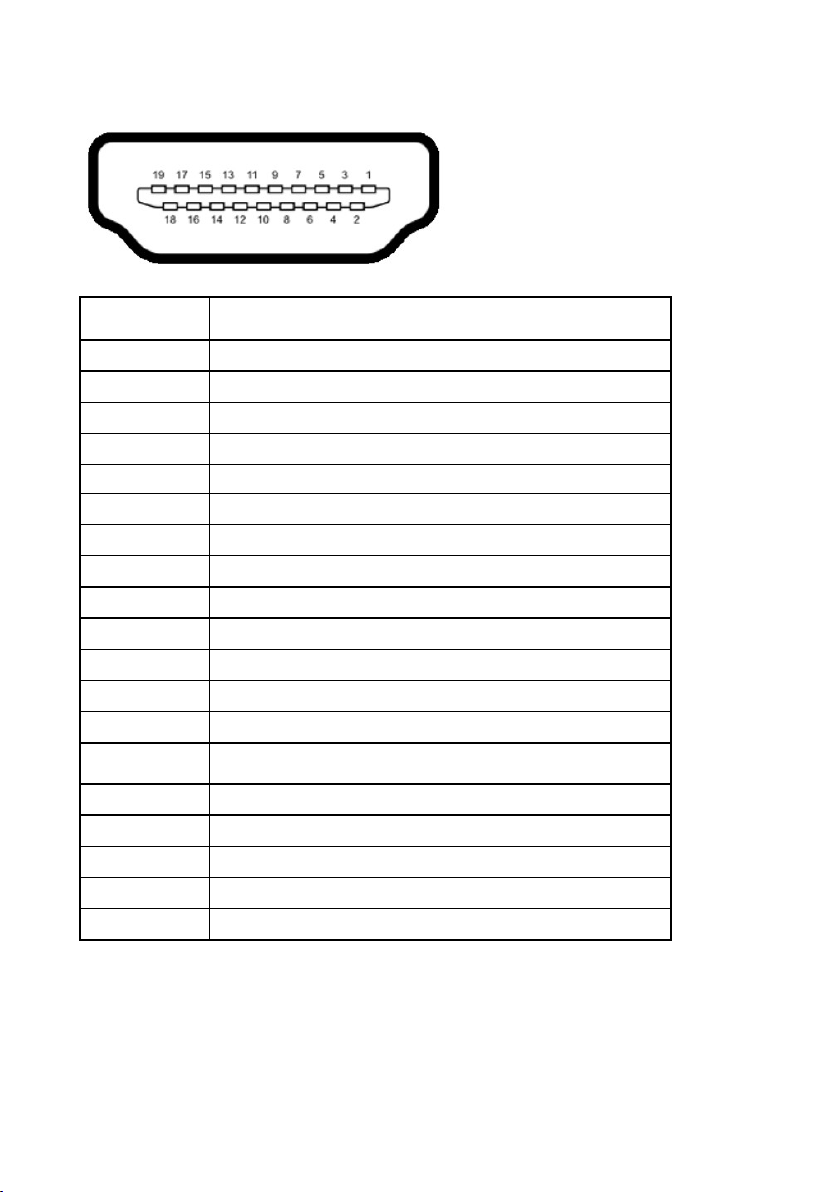
Разъем HDMI
Номер
контакта
1 TMDS ДАННЫЕ 2+
2 TMDS ДАННЫЕ 2 ЭКРАН
3 TMDS ДАННЫЕ 24 TMDS ДАННЫЕ 1+
5 TMDS ДАННЫЕ 1 ЭКРАН
6 TMDS ДАННЫЕ 17 TMDS ДАННЫЕ 0+
8 TMDS ДАННЫЕ 0 ЭКРАН
9 TMDS ДАННЫЕ 010 TMDS ТАКТОВЫЙ СИГНАЛ+
11 TMDS ТАКТОВЫЙ СИГНАЛ, ЭКРАН
12 TMDS ТАКТОВЫЙ СИГНАЛ13 CEC
14 Зарезервировано (нормально замкнутоесостояние в
15 DDC ТАКТОВЫЙ СИГНАЛ (SDA)
16 DDC ДАННЫЕ (SDA)
17 Земля DDC/CEC
18 ПИТАНИЕ +5 В
19 Определение “горячего” подключения
19-контактная сторона подключенного
сигнального кабеля
устройстве)
18 О мониторе
Page 19

Разъем MHL
Номер
контакта
1 TMDS ДАННЫЕ 2+
2 TMDS ДАННЫЕ 2 ЭКРАН
3 TMDS ДАННЫЕ 24 TMDS ДАННЫЕ 1+
5 ЗЕМЛЯ
6 TMDS ДАННЫЕ 17 MHL+
8 TMDS ДАННЫЕ 0 ЭКРАН
9 MHL10 TMDS ТАКТОВЫЙ СИГНАЛ+
11 ЗЕМЛЯ
12 TMDS ТАКТОВЫЙ СИГНАЛ13 CEC
14 Зарезервировано (нормально замкнутоесостояние в
15 DDC ТАКТОВЫЙ СИГНАЛ (SDA)
16 DDC ДАННЫЕ (SDA)
17 ЗЕМЛЯ
18 VBUS (+5 В, макс. 900 мА час)
19 CBUS
19-контактная сторона подключенного
сигнального кабеля
устройстве)
О мониторе 19
Page 20

Универсальная последовательная шина
интерфейса (USB)
В данном разделе приведено описание разъемов USB на мониторе.
ПРИМЕЧАНИЕ. Данный монитор поддерживает стандарт High-Speed Certified
USB 2.0.
Скорость передачи
данных
Высокая скорость 480 Мбит/с
Максимальная скорость 12 Мбит/с
Низкая скорость 1,5 Мбит/с
ПРИМЕЧАНИЕ. Для USB-порта типа A (порт с подсвеченным значком ) до
1,5 А (максимальная мощность 2 А) с устройствами, совместимыми с BC1.2.
4-контактный боковой
разъем
USB-разъем типа B
Номер контакта Сигнал
1 DMU
2 VCC
3 DPU
4 GND (земля)
USB-разъем типа A
20 О мониторе
Page 21

Номер контакта Сигнал
1 VCC
2 DMD
3 DPD
4 GND (земля)
Разъемы USB
• 1 типа B
• 3 типа A
• Порт для зарядки – (Порты USB со значком молнии
) -
обеспечивает быструю зарядку устройства, совместимого сBC1.2.
ПРИМЕЧАНИЕ. Стандарт USB 2.0 требует использования компьютера,
совместимого с USB 2.0.
ПРИМЕЧАНИЕ. Интерфейс USB монитора работает только при включенном
мониторе или в энергосберегающем режиме. При выключении монитора
и его последующем включении для восстановления нормальной работы
подключенного оборудования может потребоваться несколько секунд.
О мониторе 21
Page 22

Функция Plug and Play
Можно подключить монитор к любой системе, совместимой с функцией Plug and Play. Монитор
автоматически представляет компьютеру данные Extended Display Identification Data (EDID) с
помощью протоколов канала экранных данных (DDC), чтобы система могла сама настроиться и
оптимизировать параметры монитора. В большинстве случаев установка монитора выполняется
автоматически. При необходимости можно выбрать различные параметры.
Технические характеристики плоскопанельного
монитора
Модель
Тип экрана Активная матрица - ЖКД TFT
Тип панели С выравниванием по вертикали
Видимое изображение
По диагонали 1765,63 мм (69,513 дюйма)
Размер активной области по
горизонтали
Размер активной области по
вертикали
Активная область 1332085,31 мм² (2064,91 дюйма²)
Шаг пикселя 0,802 x 0,802 мм
Угол обзора:
C7016H
1538,88 мм (60,59 дюйма)
865,62 мм (34,08 дюйма)
Горизонтальная 176°, тип.
Вертикальная 176°, тип.
Выходное значение яркости 400 кд/м² (тип.)
Коэффициент контрастности 4000 к 1 (тип.)
Покрытие лицевой панели Антибликовое с жестким покрытием 2H
Подсветка Система светодиодов
Время отклика Обычно 8 мс (серый-серый)
Глубина цвета 1,07 млрд. цветов
Цветовая гамма 86 % (тип.) *
* Цветовая гамма C7016H (тип.) определена в соответствии со стандартами испытаний
CIE1976 (86 %) и CIE1931 (72 %).
22 О мониторе
Page 23

Характеристики разрешения
Модель C7016H
Диапазон сканирования
• Горизонтальная 30-83 кГц (автоматически)
• Вертикальная От 56 до 76 Гц (автоматически)
Максимальное
предустановленное
разрешение
1920 x 1080 при 60 Гц
Электрические характеристики
Модель C7016H
Сигналы видеовхода • Аналоговый RGB: 0,7 В ± 5%, входное
Синхронизация входных
сигналов
Входное напряжение
переменного тока /
частота / ток
Пусковой ток 120 В: 40 А (макс.)
сопротивление 75 Ом
• DP(DisplayPort) , 600 мВ для каждой
дифференциальной линии, входное
полное сопротивление 100 Ом на
каждуюдифференциальную пару.
• HDMI(MHL) , 600 мВ для каждой
дифференциальной линии, входное
полное сопротивление 100 Ом на
каждуюдифференциальную пару.
Раздельная синхронизация по горизонтали и
вертикали, уровень без полярности TTL, SOG
(индикатор SYNC комбинированного изображения
горит зеленым)
~100 – 240 В/50 Гц или 60 Гц ± 3 Гц/4,0 А (макс.)
240 В: 80 А (макс.)
Предустановленные режимы отображения
В следующей таблице указаны предустановленные режимы отображения, для
которых Dell гарантирует размер изображения и центрирование:
Режим
отображения
VESA, 720 x 400 31,5 70,1 28,3 -/+
VESA, 640 x 480 31,5 59,9 25,2 -/VESA, 640 x 480 37,5 75,0 31,5 -/-
Горизонтальная
частота (кГц)
Вертикальная
частота (Гц)
Частота
пикселизации
(МГц)
О мониторе 23
Полярность
синхронизации
(по горизонтали/
вертикали)
Page 24

VESA, 800 x 600 37,9 60,3 40,0 +/+
VESA, 800 x 600 46,9 75,0 49,5 +/+
VESA, 1024 x 768 48,4 60,0 65,0 -/VESA, 1024 x 768 60,0 75,0 78,8 +/+
VESA, 1152 x 864 67,5 75,0 108,0 +/+
VESA, 1280 x 1024 64,0 60,0 108,0 +/+
VESA, 1280 x 1024 80,0 75,0 135,0 +/+
VESA, 1600 x 900 60,0 60,0 108,0 +/+
VESA, 1920 x 1080 67,5 60,0 148,5 +/+
Режимы отображения сигналов через MHLинтерфейс
Режим
отображения
640 x 480p 59,94
720 x 480p 59,94
720 x 576p 50,0
1280 x 720p 60,0
1280 x 720p 50,0
1920 x 1080i 60,0
1920 x 1080i 50,0
1920 x 1080p 30,0
720 (1440) x 480i 60,0
720 (1440) x 576i 50,0
Частота
(Гц)
Физические характеристики
В следующей таблице указаны физические характеристики монитора:
Модель C7016H
Тип разъема 15-контактный сверхминиатюрный D-разъем
Тип сигнального
кабеля
(черный);
DP, черный разъем;
HDMI (MHL)
VGA
DisplayPort (кабель приобретается отдельно)
HDMI (MHL)
24 О мониторе
Page 25

Размеры:
Высота
Ширина
Глубина
Вес:
Вес с упаковкой 58,2 кг
Вес (для
установки на
стене или с
креплением VESA
– без кабелей)
920,62 мм (36,24 дюйма)
1584,22 мм (62,37 дюйма)
79,1 мм (3,11 дюйма)
39,0 кг
Характеристики окружающей среды
В следующей таблице указаны условия окружающей среды для работы монитора:
Модель C7016H
Температура
• Рабочая
• Нерабочая
Влажность
• Рабочая
• Нерабочая
Высота над уровнем
моря
• Рабочая
• Нерабочая
Рассеивание теплоты не более 750,86 БТЕ/ч
от 0 °C до 40 °C
Хранение: от -20 °C до 60 °C
Транспортировка: от -20 °C до 60 °C
10 % – 80 % (без конденсата)
Хранение: 5 % – 90 % (без конденсата)
Транспортировка: 5 % – 90 % (без конденсата)
не более 5000 м
не более 12 191 м
не более 484,65 БТЕ/ч (тип.)
О мониторе 25
Page 26

Качество ЖКД-монитора и политика в
отношении дефектов пикселей
В процессе изготовления ЖКД-монитора нередко один или несколько пикселей
фиксируются в неизменяемом состоянии. Видимым результатом этого является
появление очень маленькой темной или яркой бесцветной точки на экране. Если
пиксель фиксируется в зажженном состоянии, он становится "яркой точкой". Если
пиксель остается черным, он становится "темной точкой".
В большинстве случаев такие пикселы трудноразличимы и не ухудшают качество
дисплея или возможность его использования. 1-5 фиксированных пикселов на
экране считаются нормальным явлением и не нарушают действующие стандарты.
Подробная информация представлена на веб-сайте технической поддержки
компании Dell по адресу
http://www.dell.com/support/monitors.
Рекомендации по обслуживанию
Уход за монитором
ВНИМАНИЕ! Перед очисткой монитора прочтите следующие
инструкции по безопасности.
ВНИМАНИЕ! Перед очисткой монитора отключите кабель питания
монитора от электрической розетки.
Для обеспечения максимальной эффективности следуйте указанным инструкциям
при распаковке, очистке или эксплуатации монитора.
• Для очистки антистатического экрана немного смочите ткань водой. По
возможности используйте специальную ткань для очистки экранов или
раствор, подходящий для антистатического покрытия. Не используйте
бензин, растворитель, аммиак, абразивные очистители или сжатый воздух.
• Для очистки пластмассовых компонентов используйте слегка смоченную
водой ткань. Не используйте какие-либо моющие средства, так как они
оставляют матовую пленку на пластмассовых компонентах.
• Если обнаружите белый порошок при распаковке монитора, протрите его
тканью. Белый порошок может появиться при транспортировке.
• Обращайтесь с монитором осторожно, так как темные мониторы подвержены
царапинам и потертостям больше, чем светлые мониторы.
• Для поддержания наилучшего качества изображения монитора используйте
динамически изменяющуюся экранную заставку и выключайте монитор, если
он не используется.
26 О мониторе
Page 27

Настройка монитора
Подключение монитора
ОСТОРОЖНО! Перед началом выполнения каких-либо действий,
указанных в этом разделе, выполните Инструкции по безопасности.
Для подключения компьютера к монитору выполните следующие действия.
1. Выключите компьютер и отсоедините кабель питания.
2. Подключите черный разъем кабеля VGA или DisplayPort или
HDMI или MHL к соответствующему разъему на задней панели
компьютера.
Подключение VGA-кабеля
Подключение DisplayPort-кабеля
Настройка монитора 27
Page 28

Подключение HDMI-кабеля
Подключение MHL-кабеля
Примечание. Рисунки используются только в качестве иллюстрации.
Внешний вид на практике может отличаться.
28 Настройка монитора
Page 29

Подключение USB-кабеля
После подключения кабеля VGA / DP / HDMI / MHL в соответствии со
следующими указаниями подключите USB-кабель к компьютеру для
завершения установки монитора:
1. Подключите кабель из комплекта к USB-порту типа B монитора и к
соответствующему разъему USB компьютера. (См. рис. Вид снизу.)
2. Устройства USB подключите к разъемам USB типа A монитора.
3. Подключите кабели питания компьютера и монитора в розетку
питания.
4. Включите монитор и компьютер. Если на мониторе отображается
изображение, настройка завершена. Если изображение не
отображается, см. раздел Устранение проблем.
5. Для удобства обращения с кабелями используйте паз для кабелей в
подставке монитора.
Настройка монитора 29
Page 30

Крепление на стене
(размеры винта: M8 x 20 ~ 50 мм).
См. ИНСТРУКЦИИ ПО УСТАНОВКЕ в комплекте настенного крепления
RLT2 и комплекте крепления VESA (расстояние 400 x 400 мм).
1. Положите монитор экраном вниз на мягкую ткань или подушку на
ровной поверхности .
2. С помощью отвертки отверните четыре винта крепления
пластиковой крышки. Установите монтажный кронштейн из
комплекта к ЖК-монитору.
3. Подсоедините крепежный кронштейн из комплекта для настенного
крепления к монитору.
4. Закрепите монитор на стене в соответствии с инструкциями,
прилагающимися к комплекту для настенного крепления.
Подробную информацию можно найти на веб-сайте поставщика
настенного крепления в документе http: //www.milestone.com/~/media/
Files/Chief/Manuals/RMT2-RLT2-RXT2-I.pdf
30 Настройка монитора
Page 31

Эксплуатация монитора
Включение питания монитора
Для включения монитора нажмите кнопку .
Использование элементов управления на
передней панели
Используйте кнопки монитора для регулировки параметров изображения.
Кнопки передней панели Описание
A
Предварительно
установленные
режимы
B
Громкость
C
Меню
D
Выход
Используйте кнопку Предварительно
установленные режимы для выбора
предварительно установленных цветовых
режимов. См. Использование экранного меню.
Кнопка Volume используется для прямого доступа
к меню регулировки уровня громкости.
Используйте кнопку Меню для открытия экранного
меню.
Используйте кнопку Выход для выхода из
экранного меню и подменю.
Эксплуатация монитора 31
Page 32

Кнопки передней панели
Кнопки
передней
Описание
панели
A
Вверх
B
Вниз
C
D
OK
Назад
Используйте кнопку Вверх для регулировки (увеличение
значения) параметров экранного меню.
Используйте кнопку Вниз для регулировки (уменьшение
значения) параметров экранного меню.
Используйте кнопку OK для подтверждения выбора.
Используйте кнопку Назад для возврата в предыдущее
меню.
Использование экранного меню
Доступ в систему меню
ПРИМЕЧАНИЕ. Если вы изменили настройки, а затем переходите в другое
меню или выходите из режима экранного меню, изменения автоматически
сохраняются. Изменения также сохраняются после выполнения настройки и
автоматического скрытия экранного меню.
1. Нажмите кнопку
меню.
Главное меню
для открытия экранного меню и отображения главного
32 Эксплуатация монитора
Page 33

ПРИМЕЧАНИЕ. Функция автоматической настройки доступна только при
использовании аналогового разъема (VGA).
2. С помощью кнопок и переходите между параметрами в меню.
При переходе от одного параметра к другому будет выделяться
название параметра.
3. Для выбора выделенного элемента в меню нажмите кнопку
раз.
4. С помощью кнопок
5. Нажмите кнопку
и выберите требуемый параметр.
для отображения ползунка, затем с помощью
кнопок или внесите изменения в соответствии с индикаторами
в меню.
6. Нажмите
для возврата к предыдущему меню без подтверждения
текущих настроек или , чтобы принять изменения и вернуться в
предыдущее меню.
Эксплуатация монитора 33
еще
Page 34

В таблице указан список всех параметров экранного меню и их функций.
Значок Меню и
подменю
Энергопотребление
Яркость /
контрастность
Яркость Регулировка уровня яркости или подсветки экрана.
Контрастность Регулировка уровня контрастности или степени различия
Описание
Данный индикатор показывает уровень энергопотребления
монитора в реальном времени.
Для регулировки уровня яркости и контрастности используйте
меню Яркость и Контрастность.
Нажмите кнопку
уменьшения уровня яркости (от 0 до 100).
между темными и светлыми участками на экране монитора.
Сначала отрегулируйте уровень яркости, уровень контрастности
регулируйте только при необходимости.
Нажмите кнопку
для уменьшения уровня контрастности (от 0 до 100).
для увеличения уровня яркости и кнопку для
для увеличения уровня контрастности и кнопку
34 Эксплуатация монитора
Page 35

Авторегулировка
Используйте эту кнопку для включения функции автоматической
настройки.
На черном фоне отобразится следующее диалоговое окно, а
также будет выполнена автоматическая настройка монитора в
соответствии с входом тока:
Функция автоматической настройки позволяет выполнить
автоматическую регулировку в соответствии с входным
видеосигналом. После использования функции автоматической
регулировки можно дальше настроить монитор с помощью
элементов управления «Синхронизация пикселов (грубая
настройка)» и «Фаза (точная настройка)» в меню Настройки
дисплея.
ПРИМЕЧАНИЕ. Автоматическая настройка не выполняется при
нажатии кнопки в случае отсутствия входного видеосигнала или
кабеля.
Данная функция доступна только при использовании аналогового
разъема (VGA).
Эксплуатация монитора 35
Page 36

Источник
сигнала
Автовыбор Выберите Автоматический выбор для поиска доступных
VGA Выберите вход VGA при использовании аналогового разъема
DP Выберите вход DP при использовании цифрового разъема
HDMI/MHL1
HDMI/MHL2
Используйте меню Источник сигнала для выбора различных
источников видеосигнала, которые могут быть подключены к
монитору.
источников сигнала.
(VGA). Нажмите
(Displayport). Нажмите
Выберите вход HDMI/MHL1
цифрового разъема HDMI/MHL1 и HDMI/MHL2. Нажмите для
выбора источника входа HDMI/MHL1 и HDMI/MHL2.
для выбора источника входа VGA.
для выбора источника входа DP.
и HDMI/MHL2 при использовании
36 Эксплуатация монитора
Page 37

Цвет Для настройки параметров отображения используйте меню
Дисплей.
Формат цвета
на входе
Позволяет выбрать режим входа видеосигнала:
• RGB: Выберите этот параметр, если монитор подключен
к компьютеру или DVD-проигрывателю с помощью
переходника DP.
• YPbPr: Выберите этот параметр, если DVD-
проигрыватель поддерживает только выход YPbPr.
Эксплуатация монитора 37
Page 38

Готовые режимы Позволяет выбрать режим в списке предустановленных режимов.
• Стандарт: Выполняется загрузка параметров цвета
монитора по умолчанию. Это предустановленный режим
по умолчанию.
• Теплый: Увеличение температуры цвета. Изображение
на экране становится более теплым, с красно-желтым
оттенком.
• Обычн.цвет: Позволяет вручную настроить параметры
цвета. Кнопками
красного, зеленого и синего цветов, чтобы создать
собственный предустановленный цветовой режим.
Сбросить цвет Восстановление заводских настроек цвета по умолчанию.
и отрегулируйте значения
38 Эксплуатация монитора
Page 39

Экран Используйте меню Экран для регулировки параметров
отображения монитора.
Формат Выбор формата экрана: широкоформатный 16:9, 4:3 или 5:4.
ПРИМЕЧАНИЕ. Настройка широкого формата 16:9 не требуется
при установке максимального разрешения 1920 x 1080.
Положение по
горизонтали
Положение по
вертикали
Резкость С помощью этой настройки можно сделать изображение резче
Синхронизация
пикселов
Фаза Если с помощью регулировки синхронизации пикселов не
Время отклика Позволяет выставить Время отклика на Нормальное или Быстрое.
Сброс изобр. Выберите этот параметр для восстановления заводских настроек
С помощью кнопок
вправо. Минимальное значение: 0 (-). Максимальное значение:
100 (+).
С помощью кнопок
вниз. Минимальное значение: 0 (-). Максимальное значение: 100
(+).
ПРИМЕЧАНИЕ. Настройки Horizontal Position (Положение
по горизонтали) и Vertical Position (Положение по вертикали)
доступны только при использовании видеовхода «VGA».
или мягче. С помощью кнопок
диапазоне от 0 до 100.
Регулировка фазы и синхронизации пикселов позволит настроить
монитор в соответствии со своими предпочтениями. С помощью
кнопок
достигнуто надлежащее качество изображения, используйте
регулировку "Синхронизация пикселов (грубая настройка)", а
затем "Фаза (точная настройка)".
ПРИМЕЧАНИЕ. Параметры синхронизации и фазы пикселов и
доступны только для входа VGA.
дисплея.
и настройте наилучшее качество изображения.
и переместите изображение влево или
и отрегулируйте изображение вверх или
и отрегулируйте резкость в
Эксплуатация монитора 39
Page 40

Аудио
Громкость
Источник звука
динамик
Сбросить звук
Регулировка уровня громкости. Минимальное значение «0»
(-), максимальное значение «100» (+).
Выбор источника звука:
• Звук с ПК
• HDMI 1 (или HDMI 2) / DP
Включение/отключение динамиков.
Восстановление заводских настроек дисплея по
умолчанию.
40 Эксплуатация монитора
Page 41

Мощность
Индикатор
кнопки
питания
USB Позволяет включать или отключать функцию USB, когда монитор
Сброс пит. Восстановление заводских параметров режима питания по
Включение или отключение индикатора питания при работе для
энергосбережения.
находится в режиме ожидания.
ПРИМЕЧАНИЕ
режиме ожидания можно только тогда, когда отсоединен входной
USB-кабель. При подсоединении входного USB-кабеля этот пункт
станет серым.
умолчанию.
. Включать или отключать функцию USB в
Эксплуатация монитора 41
Page 42

Меню Настройка параметров экранного меню, например, язык экранного
меню, время, в течение которого меню отображается на экране, и
др.
Язык Позволяет выбрать один из восьми языков экранного меню:
английский, испанский, французский, немецкий, бразильский,
Прозрачность Позволяет отрегулировать фон экранного меню в диапазоне от
Таймер Позволяет установить время, в течение которого экранное меню
Блокировка Настройка доступа пользователя к элементам управления.
португальский, русский, упрощенный китайский, японский.
непрозрачного до прозрачного.
будет активным после нажатия кнопки на мониторе.
С помощью кнопок
шагом 1 секунда в диапазоне от 5 до 60 секунд.
В режиме блокировки пользователь не сможет регулировать
параметры. Все кнопки будут заблокированы, кроме
Для разблокировки используйте один из нижеперечисленных
вариантов:
1. Нажмите кнопку меню на пульте дистанционного управления
для перехода непосредственно к экранному меню для
разблокировки.
2. Нажмите и удерживайте кнопку
секунд для разблокировки.
и отрегулируйте положение ползунка с
.
монитора в течение 6
ОСТОРОЖНО!
1. При блокировке кнопки экранного меню и питания
блокируются.
2. Если монитор требуется выключить, выберите параметр
“Unlock” для кнопок “Power (Питание)” и “OSD (Экранное
Сброс меню Восстановление заводских настроек меню по умолчанию.
меню)”.
42 Эксплуатация монитора
Page 43

Персонализация При выборе этого параметра можно настроить две кнопки
быстрого доступа.
Кнопка
быстрого
доступа 1
Пользователь может выбрать кнопки «Предварительно установленные
режимы», «Яркость/контрастность», «Автоматическая настройка»,
«Источник входного сигнала», «Формат экрана», «Уровень громкости»
и назначить для них функцию быстрого доступа к выбранному
параметру.
Эксплуатация монитора 43
Page 44

Кнопка
быстрого
доступа 2
Пользователь может выбрать кнопки «Предварительно
установленные режимы», «Яркость/контрастность», «Автоматическая
настройка», «Источник входного сигнала», «Формат экрана»,
«Уровень громкости» и назначить для них функцию быстрого доступа
к выбранному параметру.
Сброс параметров
персонализации
Другое
Можно восстановить настройку по умолчанию для кнопки быстрого
доступа.
44 Эксплуатация монитора
Page 45

DDC/CI DDC/CI (канал экранных данных/командный интерфейс) позволяет
программному обеспечению компьютера настраивать параметры
монитора, например яркость, баланс цвета и т.д.
Включено (по умолчанию): Оптимизация эффективности монитора
и обеспечение наилучшей работы.
Отключено: Отключение функции DDC/CI, на экране отобразится
следующее сообщение.
Кондицион-
ирование ЖКД
Эта функция позволяет устранить незначительное остаточное
изображение.
Если изображение застыло на мониторе, выберите функцию
Улучшение работы ЖКД для устранения остаточного
изображения. Для достижения эффекта от использования
функции улучшения работы ЖКД может потребоваться некоторое
время. Функция улучшения работы ЖКД неприменима для
устранения серьезных случаев остаточного изображения или
прогорания.
ПРИМЕЧАНИЕ. Используйте функцию улучшения работы ЖКД
только в случае остаточного изображения.
При выборе значения "Включено" для функции улучшения работы
ЖКД отобразится следующее предупреждающее сообщение.
Сброс др. Выберите функцию для восстановления настроек по умолчанию
других параметров, например DDC/CI.
Заводские
настройки
Прошивка :
Восстановление заводских настроек всех параметров экранного
меню по умолчанию.
Текущая версия встроенных программ.
Эксплуатация монитора 45
Page 46

Сообщения экранного меню
Если монитор не поддерживает определенный режим разрешения, отобразится
приведенное ниже сообщение.
Это означает, что монитор не может произвести синхронизацию с получаемым
от компьютера сигналом. Информацию о диапазонах частоты строк и кадров,
применимых к данному монитору, см. в разделе Технические характеристики
монитора. Рекомендуемый режим 1920 x 1080.
Перед отключением функции DDC/CI отобразится следующее сообщение.
При переходе монитора в режим Энергосбережение отобразится следующее
сообщение:
Включите компьютер и выведите монитор из спящего режима для получения
доступа к OSD.
46 Эксплуатация монитора
Page 47

При нажатии любой кнопки, кроме кнопки питания, в зависимости от выбранного
источника входного сигнала отобразятся следующие сообщения:
Если кабель VGA или DP или HDMI/MHL 1 или HDMI/MHL 2 не подключен, отобразится плавающее
диалоговое окно, показанное ниже. Если оставить монитор в этом состоянии, через 5 минут он
перейдет в режим экономии энергии.
Эксплуатация монитора 47
Page 48

См. Поиск и устранение неисправностей для получения подробной
информации.
Установка максимального разрешения
Для достижения оптимальных параметров отображения в операционной системе
Microsoft Windows установите разрешение экрана 1920 x 1080 пикселов, выполнив
следующие действия:
Windows Vista, Windows 7, Windows 8 или Windows 8.1:
1. Только в ОС Windows 8 или Windows 8.1 выберите «Desktop tile» для
перехода к классическому отображению рабочего стола.
2. Щелкните правой кнопкой мыши по рабочему столу и выберите
Разрешение экрана.
3. Щелкните выпадающий список экранного разрешения и выберите параметр
1920 x 1080.
4. Нажмите кнопку OK.
Windows 10:
1. Щелкните правой кнопкой мыши на рабочем столе и выберите пункт
Настройки экрана.
2. Нажмите Дополнительные настройки.
3. Щелкните выпадающий список экранного разрешения и выберите параметр
1920 x 1080.
4. Нажмите Применить.
Если параметр 1920 x 1080 не отображается в списке, возможно, требуется
обновление графического драйвера. Выберите сценарий, который всего
описывает используемую систему и следуйте указанным инструкциям
1: Если вы пользуетесь ПК Dell или портативным компьютером Dell с
доступом в Интернет
2: Если вы пользуетесь ПК, портативным компьютером или графической
картой, отличной от Dell
48 Эксплуатация монитора
Page 49

Если вы пользуетесь ПК Dell или
портативным компьютером Dell с
доступом в Интернет
1. Перейдите на веб-сайт http://www.dell.com/support, укажите сервисный код и
загрузите драйвер для видеокарты последней версии
2. После установки драйверов для графического адаптера снова попробуйте
установить разрешение 1920 x 1080.
ПРИМЕЧАНИЕ. Если не удается установить разрешение
обращайтесь в компанию Dell для получения информации о графических
адаптерах, поддерживающих данное разрешение.
1920 x 1080,
Если вы пользуетесь ПК, портативным
компьютером или графической картой,
отличной от Dell
Windows Vista, Windows 7, Windows 8 или Windows 8.1:
1. Только в ОС Windows 8 или Windows 8.1 выберите «Desktop tile» для
перехода к классическому отображению рабочего стола.
2. Щелкните правой кнопкой мыши по рабочему столу и выберите
«Персонализация».
3. Щелкните «Изменить параметры отображения».
4. Щелкните «Расширенные настройки».
5. Определите изготовителя видеокарты, проверив описание сверху окна
(например, NVIDIA, ATI, Intel и т.д.).
6. Посетите веб-сайт изготовителя видеокарты для получения обновленного
драйвера (например, http://www.ATI.com ИЛИ http://www.NVIDIA.com ).
7. После установки драйверов для графического адаптера снова попробуйте
установить разрешение 1920 x 1080.
Windows 10:
1. Щелкните правой кнопкой мыши на рабочем столе и выберите пункт
Настройки экрана.
2. Нажмите Дополнительные настройки.
3. Нажмите Настройки видеоадаптера.
4. Определите изготовителя видеокарты, проверив описание сверху окна
(например, NVIDIA, ATI, Intel и т.д.).
5. Посетите веб-сайт изготовителя видеокарты для получения обновленного
драйвера (например, http://www.ATI.com ИЛИ http://www.NVIDIA.com ).
6. После установки драйверов для графического адаптера снова попробуйте
установить разрешение 1920 x 1080.
7. ПРИМЕЧАНИЕ. Если не удается установить разрешение 1920 x 1080,
обращайтесь к изготовителю компьютера или приобретите графический
адаптер с поддержкой видеоразрешения 1920 x 1080.
Эксплуатация монитора 49
Page 50

Поиск и устранение неисправностей
ОСТОРОЖНО! Перед началом выполнения каких-либо действий,
указанных в этом разделе, выполните Инструкции по безопасности
Самотестирование
Монитор оснащен функцией самотестирования, которая позволяет проверить,
надлежащим ли образом он работает. Если монитор и компьютер подключены
надлежащим образом, но монитор остается темным, запустите функцию
самотестирования монитора, выполнив следующие действия.
1. Выключите компьютер и монитор.
2. Отключите видеокабели от разъемов на задней панели компьютера. Для
надлежащего выполнения функции самотестирования отключите все
кабели VGA/DP/HDMI (MHL)1/HDMI (MHL)2 от разъемов на задней панели
компьютера.
3. Включите монитор.
На экране должно отобразиться плавающее диалоговое окно (на
черном фоне), если монитор не определяет видеосигнал, но работает
надлежащим образом. В режиме самотестирования индикатор питания
горит белым светом. Кроме того, в зависимости от выбранного источника
входного сигнала одно из следующих диалоговых окон будет постоянно
отображаться на экране.
4. Данное окно также отображается при нормальной работе системы, если
видеокабель отсоединен или поврежден. Если оставить монитор в этом
состоянии, через 5 минут он перейдет в режим экономии энергии.
5. Отключите монитор и снова подсоедините видеокабель; затем включите
компьютер и монитор.
Если на экране ничего нет после выполнения предыдущей операции, проверьте
видеоконтроллер и компьютер, так как монитор работает надлежащим образом.
50 Поиск и устранение неисправностей
Page 51

Встроенная система диагностики
Монитор оснащен встроенным инструментом диагностики, который поможет
определить неисправный компонент: монитор, компьютер или видеокарта.
ПРИМЕЧАНИЕ. Можно запустить встроенную систему диагностики, если
видеокабель отключен и монитор находится в режиме самотестирования.
Для запуска встроенной системы диагностики выполните следующие действия.
1. Убедитесь, что на экране ничего нет (нет частиц пыли на поверхности
экрана).
2. Отсоедините видеокабель на задней стороне компьютера или монитора.
Монитор перейдет в режим самотестирования.
3. Нажмите и удерживайте в течение 5 секунд кнопку Кнопку 1 на лицевой
панели. Отображается серый экран.
4. Тщательно проверьте экран.
5. Нажмите Кнопку 4 на передней панели еще раз. Цвет экрана изменится
на красный.
6. Проверьте экран.
7. Повторите шаги 5 и 6 для проверки отображения на зеленом, синем,
черном, белом экранах.
Тест завершается после отображения экрана «Text (Текст)». Для выхода нажмите
повторно Кнопку 4.
Если не обнаружено каких-либо неисправностей экрана при использовании
встроенной системы диагностики, значит, монитор работает надлежащим
образом. Проверьте видеокарту и компьютер.
Поиск и устранение неисправностей 51
Page 52

Общие проблемы
В следующей таблице содержится общая информация об общих проблемах
монитора, которые могут возникнуть во время работы, а также указаны способы
их решения.
Общие признаки Отражение на
работе монитора
Не отображается
видео/индикатор
питания не горит
Не отображается
видео/индикатор
питания горит
Плохая фокусировка Изображение
Видеоизображение
дрожит/подергивается
Нет изображения
Нет изображения
или изображение
неяркое
искривлено,
размыто или
двоится
Волнистое или
перемещающееся
изображение
Возможные способы решения
• Убедитесь в том,что видеокабель, соединяющий
монитор и компьютер, подключен надежно и
правильно.
• С помощью другого электрического оборудования
проверьте исправность розетки питания.
• Убедитесь, что кнопка питания полностью отжата.
• Проверьте правильность выбора источника входного
сигнала в меню Источник входного сигнала.
• Проверьте параметр "Индикатор кнопки питания" в
экранном меню "Параметры питания".
• С помощью экранного меню увеличьте яркость и
контрастность.
• Выполните процедуру самотестирования монитора.
• Проверьте монитор на наличие погнутых или
сломанных контактов в разъеме видеокабеля.
• Проверьте правильность выбора источника входного
сигнала в Источник входного сигнала меню выбора.
• Запустите встроенную систему диагностики.
• Выполните автоматическую настройку с помощью
экранного меню.
• Настройте параметры фазы и синхронизации
пикселов с помощью экранного меню.
• Не используйте удлинительные видеокабели.
• Восстановите заводские настройки монитора.
• Измените разрешение экрана, установив формат
экрана 16:9.
• Выполните автоматическую настройку с помощью
экранного меню.
• Настройте параметры фазы и синхронизации
пикселов с помощью экранного меню.
• Восстановите заводские настройки монитора.
• Проверьте условия окружающей среды.
• Измените положение монитора, проверьте его работу
в другой комнате.
52 Поиск и устранение неисправностей
Page 53

Не работает пульт ДУ Невозможно
управлять ЖКмонитором
Отсутствуют пиксели Точки на экране
ЖКД
Застывшие пиксели Яркие точки на
экране ЖКД
Проблемы с яркостью
изображения
Геометрическое
искажение
Изображение
слишком тусклое
или яркое
Экран не
отцентрован
надлежащим
образом
• Проверьте правильность установки батареек в пульте
Д У.
• Убедитесь, что датчик на пульте дистанционного
управления направлен на датчик пульта
дистанционного управления, расположенный в левой
нижней части монитора.
• Выключите и снова включите питание.
• Постоянно отсутствующие пиксели могут быть
естественным дефектом, который может возникать
при использовании технологии ЖКД.
Для получения дополнительной информации о
качестве ЖКД-монитора и политике в отношении
дефектов пикселей Dell перейдите на веб-сайт службы
поддержки Dell:
http://www.dell.com/support/monitors.
• Выключите и снова включите питание.
• Постоянно отсутствующие пиксели могут быть
естественным дефектом, который может возникать
при использовании технологии ЖКД.
Для получения дополнительной информации о
качестве монитора и политике в отношении дефектов
пикселей в компании Dell перейдите на веб-сайт
службы поддержки Dell
http://www.dell.com/support/monitors.
• Восстановите заводские настройки монитора.
• Выполните автоматическую настройку с помощью
экранного меню.
• Отрегулируйте яркость и контрастность с помощью
экранного меню.
• Восстановите заводские настройки монитора.
• Выполните автоматическую настройку с помощью
экранного меню.
• Отрегулируйте яркость и контрастность с помощью
экранного меню.
ПРИМЕЧАНИЕ. При использовании DP/HDMI/MHL
регулировки положения не будут доступны.
Поиск и устранение неисправностей 53
Page 54

Линии по горизонтали/
вертикали
Проблемы с
синхронизацией
Проблемы,
относящиеся к
безопасности
Эпизодические
неисправности
Пропадает цвет Пропадает цвет
На экране одна или
несколько линий
На экране
беспорядочное
или разорванное
изображение
Виден дым или
искры
Неисправности
монитора
появляются и сами
исчезают
изображения
• Восстановите заводские настройки монитора.
• Выполните автоматическую настройку с помощью
экранного меню.
• Отрегулируйте параметры фазы и частоты
пикселизации с помощью экранного меню.
• Выполните процедуру самотестирования монитора
и проверьте, есть ли эти линии во время работы в
режиме самотестирования.
• Проверьте монитор на наличие погнутых или
сломанных контактов в разъеме видеокабеля.
ПРИМЕЧАНИЕ. При использовании DP/HDMI/MHL
настройки параметров фазы и синхронизации пикселов
будут доступны.
• Восстановите заводские настройки монитора.
• Выполните автоматическую настройку с помощью
экранного меню.
• Отрегулируйте параметры фазы и частоты
пикселизации с помощью экранного меню.
• Выполните процедуру самотестирования монитора
и проверьте, наблюдается ли такое беспорядочное
изображение при работе в режиме самотестирования.
• Проверьте монитор на наличие погнутых или
сломанных контактов в разъеме видеокабеля.
• Перезапустите компьютер в безопасном режиме.
• Не выполняйте никаких действий по поиску и
устранению неисправностей.
• Немедленно обратитесь в Dell.
• Убедитесь в том, что видеокабель, соединяющий
монитор и компьютер, подключен надежно и
правильно.
• Восстановите заводские настройки монитора.
• Выполните процедуру самотестирования
монитора и проверьте, возникают ли эти
эпизодические неисправности при работе в режиме
самотестирования.
• Выполните процедуру самотестирования монитора.
• Убедитесь в том, что видеокабель, соединяющий
монитор и компьютер, подключен надежно и
правильно.
• Проверьте монитор на наличие погнутых или
сломанных контактов в разъеме видеокабеля.
54 Поиск и устранение неисправностей
Page 55

Неправильный цвет Ненадлежащее
отображение цвета
Эффект остаточного
изображения
статической картинки,
оставленной на
мониторе в течение
продолжительного
времени
На экране
появляется слабая
тень от статического
изображения
• В зависимости от приложения измените цветовой
режим в экранном меню настройки цвета на «Graphics
(Графика)» или «Video (Видео)».
• Попробуйте использовать различные
предустановленные параметры цвета в экранном
меню настройки цвета. Отрегулируйте параметры
R/G/B в экранном меню настройки цвета при
отключенном режиме управления цветом.
• В экранном меню настройки цвета измените входной
формат цвета на «PC RGB» или «YPbPr».
• Используйте функцию управления питанием для
отключения монитора всякий раз, когда он не
используется (для получения дополнительной
информации см. раздел Режимы управления
питанием.
• Кроме того, используйте динамически изменяющуюся
экранную заставку.
Проблемы, связанные с изделием
Конкретные
признаки
Изображение слишком
малого размера
Не удается
отрегулировать монитор
с помощью кнопок на
передней панели
Отсутствует сигнал входа
при нажатии элементов
управления
Отражение на
работе монитора
Изображение
отображается по центру
экрана, но не заполняет
всю область монитора
Экранное меню не
отображается на экране
Нет изображения,
индикатор горит белым.
При нажатии кнопок
"Вверх", "Вниз" или
"Меню" отображается
сообщение: No input
signal (Отсутствует
входной сигнал).
Возможные способы решения
• Восстановите заводские
настройки монитора.
• Отключите монитор, отсоедините
кабель питания, подсоедините
снова, затем включите монитор.
• Проверьте источник сигнала.
Убедитесь, что компьютер не
работает в режиме экономии
энергии, передвинув мышь
или нажав любую клавишу на
клавиатуре.
• Проверьте правильность
подключения сигнального кабеля.
При необходимости отключите
и снова подключите сигнальный
кабель.
• Перезагрузите компьютер или
видеопроигрыватель.
Поиск и устранение неисправностей 55
Page 56

Изображение не
заполняет весь экран
Изображение не
заполняет экран по
высоте или ширине
• Из-за различий видеоформатов
(формат экрана) DVD монитор
может отображать изображение
на весь экран.
• Запустите встроенную систему
диагностики.
ПРИМЕЧАНИЕ. При выборе режима DP/HDMI/MHL функция
автоматической настройки не будет доступна.
Универсальная последовательная шина
интерфейса (USB)
Общие признаки Отражение на
работе монитора
Интерфейс USB не
работает
Интерфейс High Speed
USB 2.0 медленно
работает.
Устройства USB не
работают
Устройства,
подключенные к
интерфейсу High Speed
USB 2.0, работают
медленно или не
работают совсем
Возможные способы решения
• Убедитесь, что монитор включен.
• Переподключите USB-кабель в разъеме типа B,
подключенный к компьютеру.
• Переподключите устройства USB,
подключенные к разъемам типа A.
• Выключите и снова включите монитор.
• Перезагрузите компьютер.
• Некоторые USB-устройства, например внешний
портативный жесткий диск, потребляют
повышенный ток; подключайте такие устройства
непосредственно к компьютеру.
• Проверьте совместимость компьютера со
стандартом USB 2.0.
• Некоторые компьютеры оборудованы портами
как USB 2.0, так и USB 1.1. Проверьте
правильность используемого порта USB.
• Переподключите USB-кабель в разъеме типа B,
подключенный к компьютеру.
• Переподключите устройства USB,
подключенные к разъемам типа A.
• Перезагрузите компьютер.
56 Поиск и устранение неисправностей
Page 57

Проблемы использования MHL
(мобильного интерфейса высокой
четкости)
Общие признаки Отражение на
работе монитора
Интерфейс MHL не
работает.
Значок MHL-устройства
не отображается на
экране монитора..
Возможные способы решения
• Переподключите USB-кабель в разъеме типа
B. Проверьте сертификацию MHL кабеля и
устройства MHL.
• Убедитесь, что MHL-устройство включено.
• Убедитесь, что MHL-устройство не находится в
режиме ожидания.
• Убедитесь, что MHL-кабель физически
подключен к соответствующему источнику
входного сигнала, выбранного в экранном
меню, т.е. HDMI (MHL).
• Выждите 30 секунд после подключения MHLкабеля, так как некоторые устройства MHL
требуют больше времени на приведение в
готовность.
Поиск и устранение неисправностей 57
Page 58

Приложение
Инструкции по безопасности
ОСТОРОЖНО! Использование элементов управления, настроек
или процедур, отличных от указанных в данном руководстве,
может стать причиной поражения электрическим током и/или
механических повреждений.
Для получения информации об инструкциях по безопасности см. Руководство с
информацией об изделии.
Примечания Федеральной комиссии
по связи (только для США) и другая
нормативно-правовая информация
Для получения информации о примечаниях Федеральной комиссии по связи
и прочей нормативно-правовой информации посетите веб-сайт с данными о
соответствии нормативным документам www.dell.com\regulatory_compliance.
Данное устройство соответствует требованиям Части 15 правил
Федеральной комиссии связи США. При эксплуатации должны
соблюдаются два следующих условия:
(1) данное устройство не должно быть источником вредных помех
(2) данное устройство должно работать в условиях любых помех, включая помехи,
которые могут препятствовать его нормальной эксплуатации
Контакты с Dell
Для клиентов в США: звоните по тел. 800-WWW-DELL (800-999-3355).
ПРИМЕЧАНИЕ. В случае отсутствия активного интернет-подключения вы
можете найти контактную информацию в счете-фактуре, упаковочном листе,
товарном чеке или в каталоге продуктов компании Dell.
Dell обеспечивает поддержку и техобслуживание с помощью различных
интерактивных услуг и услуг поддержки по телефону. Доступность таких
услуг различается в разных странах и зависит от конкретного изделия,
некоторые услуги могут быть недоступны в вашем регионе.
Техническая поддержка в режиме онлайн:
1. Посетите веб-сайт www.dell.com/support/monitors
Для обращения в Dell по вопросам продажи, технической поддержки или
послепродажного обслуживания выполните описанные ниже действия.
1. Посетите веб-сайт www.dell.com/support.
2. Проверьте наличие своей страны/региона в выпадающем меню Выбор
страны/региона в верхнем левом углу страницы.
3. Щелкните Связаться в левой части страницы.
4. Выберите нужную услугу или ссылку на услугу.
5. Выберите более удобный для себя способ связи сотрудника компании
Dell с вами.
58 Приложение
